教程网首页 > 百科教程 > AI教程 》 AI和PS打造精致麦克风图标
AI和PS打造精致麦克风图标
效果图

1.新建文档 宽:508 高:680 分辨率:72。
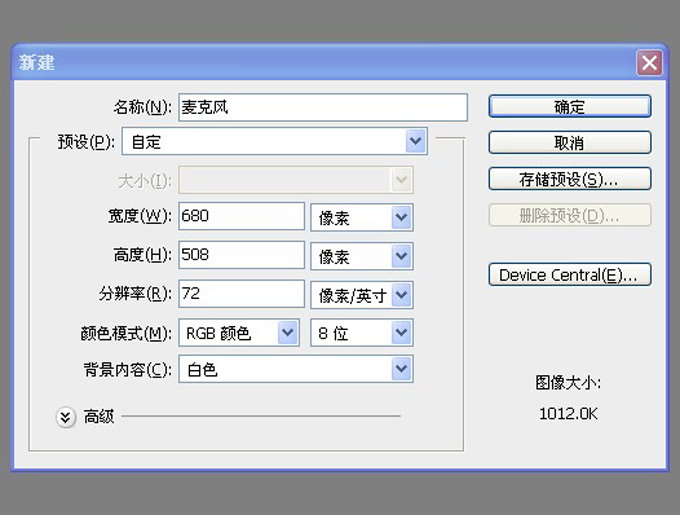
2.将背景图层填充为黑色。
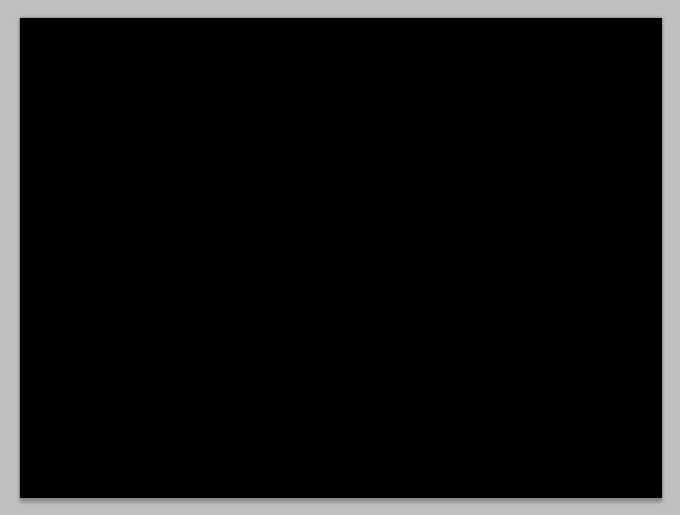
3.对背景按右键调出菜单。
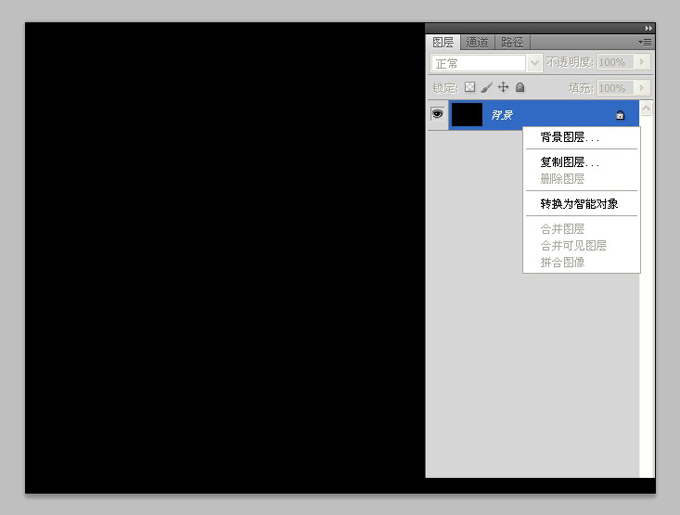
4.单击转换为智能对象。
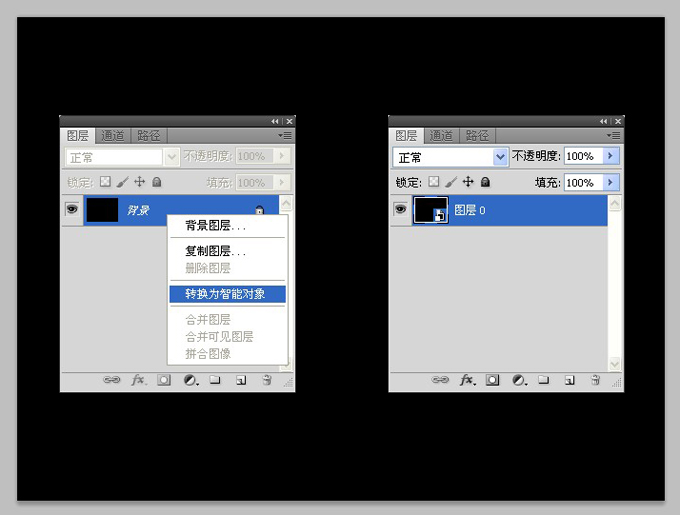
5.在菜单栏选择滤镜-杂色-添加杂色。
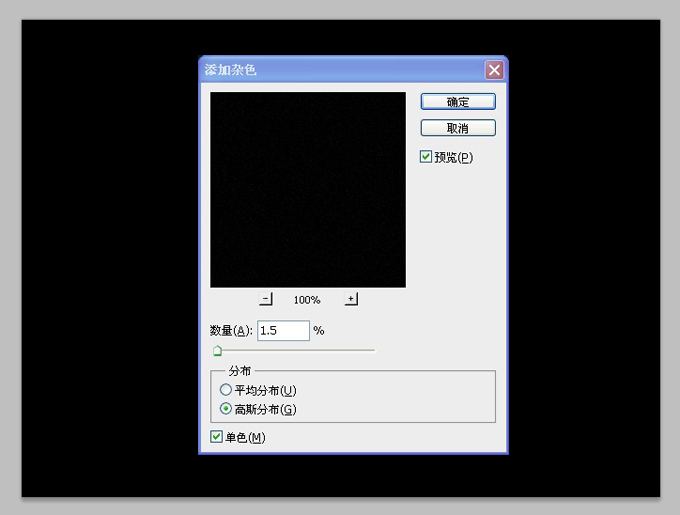
6.在图层面板下方按fx,添加渐变叠加的命令。
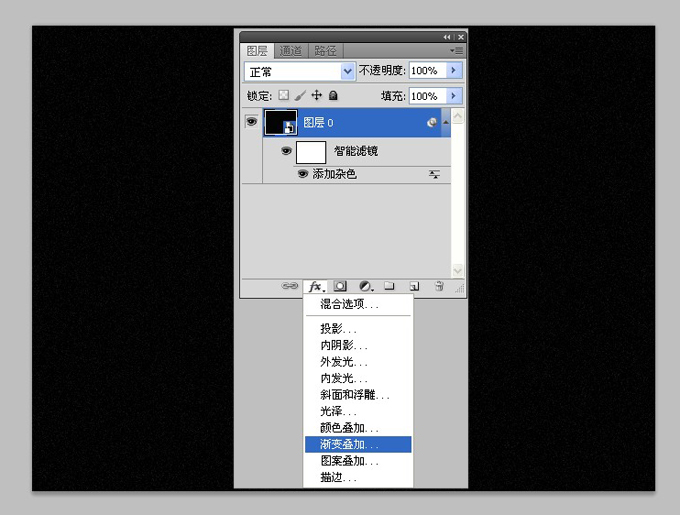
7.图层样式参数。
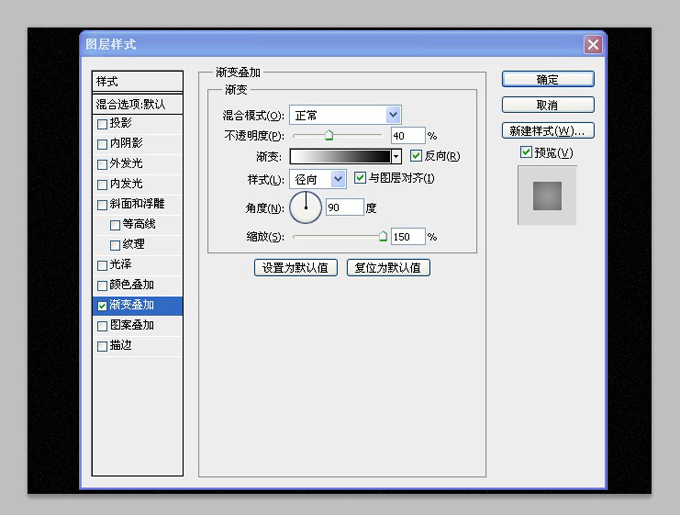
8.图层命名。
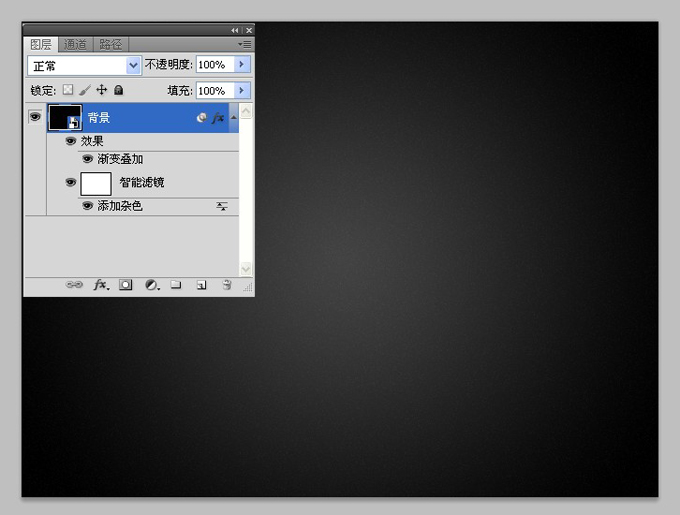
9.在工具栏上选择圆角矩形工具,参数设置,然后再画面上有鼠标左键单击一下。
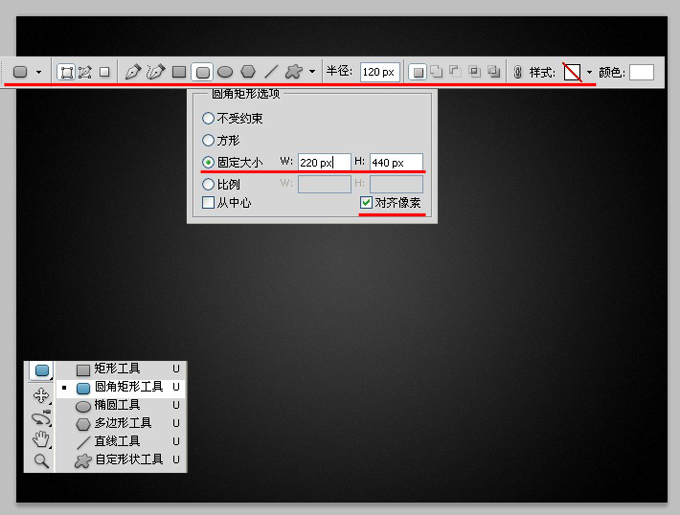
10.把形状放置居中向上点的位置。
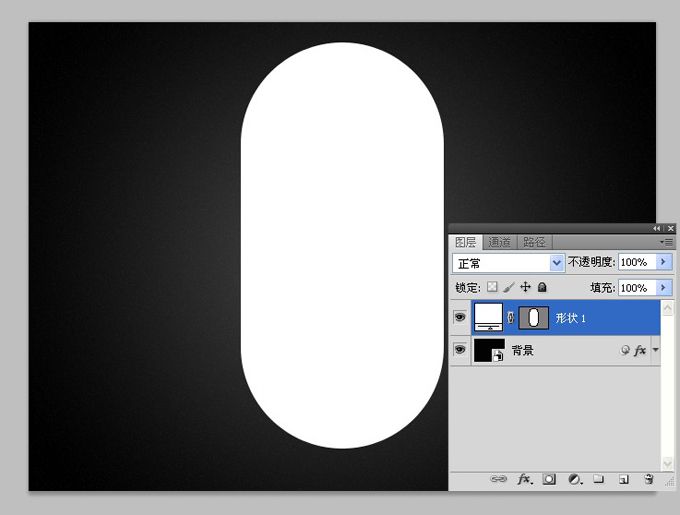
11.把形状1改名为麦克风形状,然后添加图层样式。
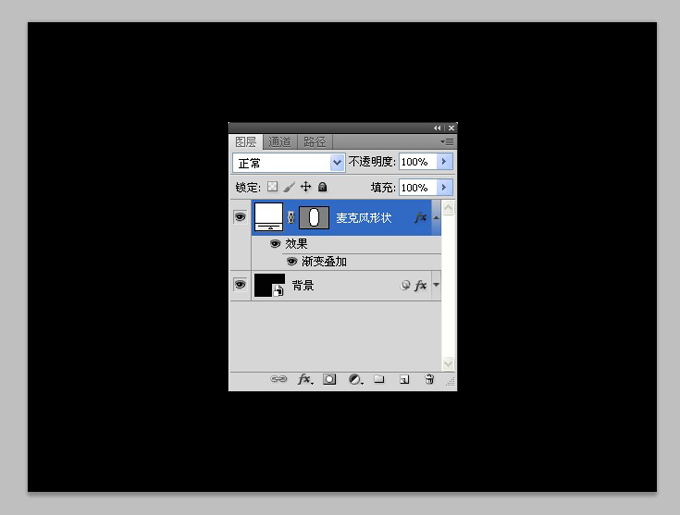
12.渐变叠加参数。
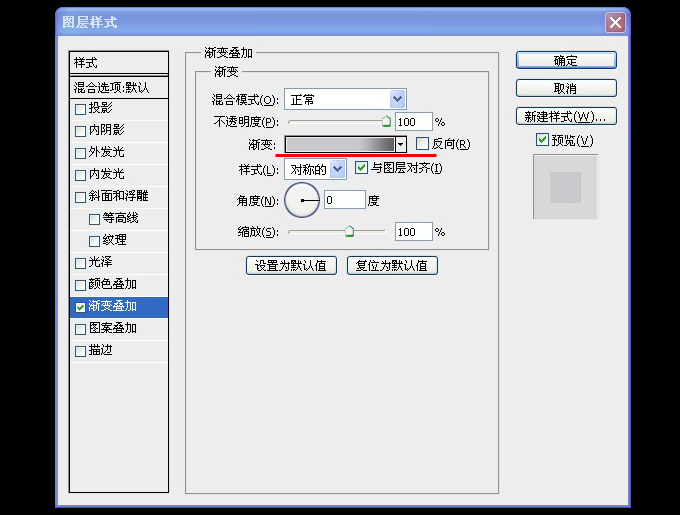
13.渐变叠加的渐变参数。
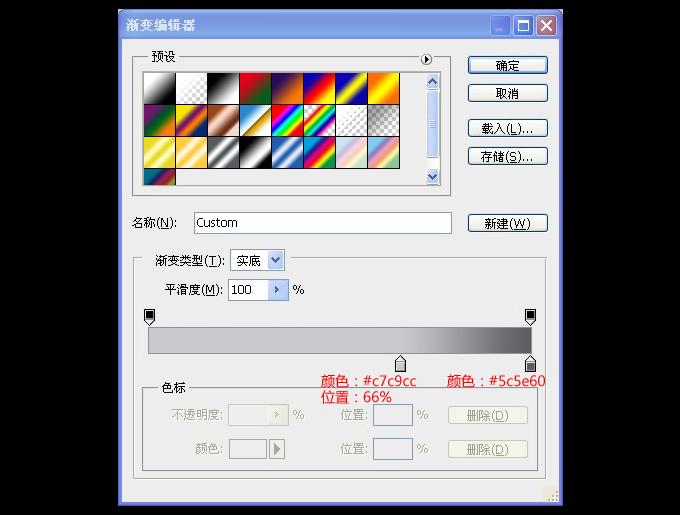
14.麦克风形状复制一个。
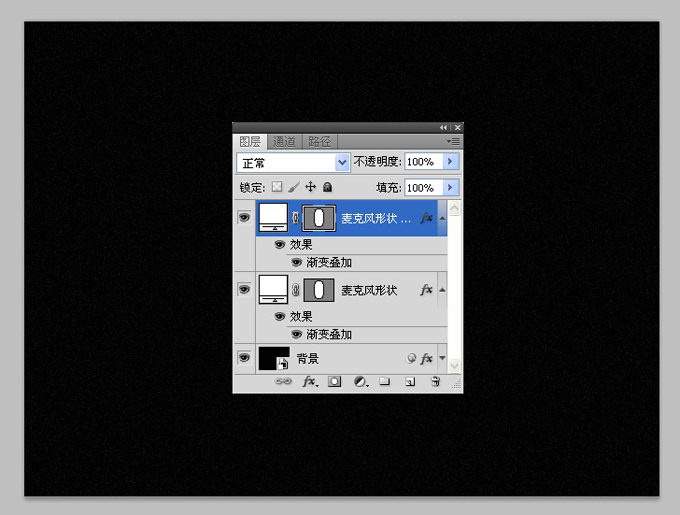
15.把麦克风形状形状副本的图层样式删掉。
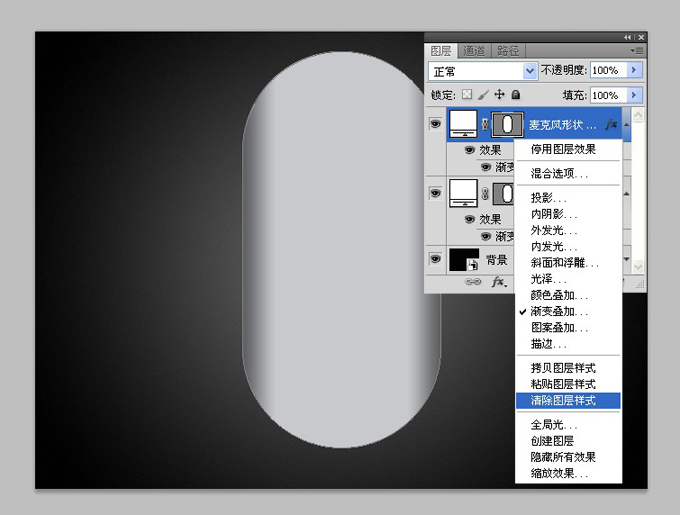
16.做麦克风的网状圈圈纹理,要用到Illustrator,转到Illustrator新建一块画布。
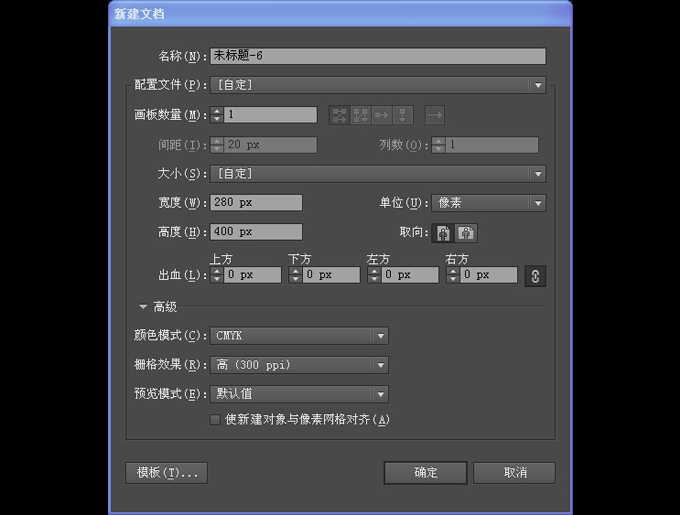
17.选择椭圆工具 同时把前景色设置为黑色,边框无。
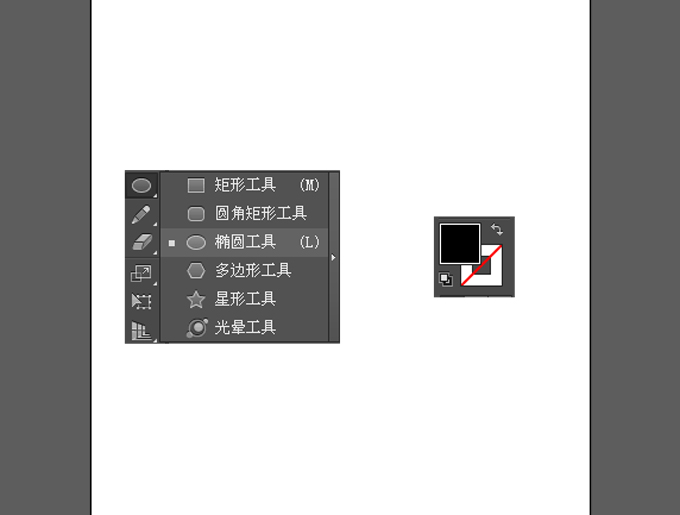
18.在画布上单击鼠标左键,设置参数。
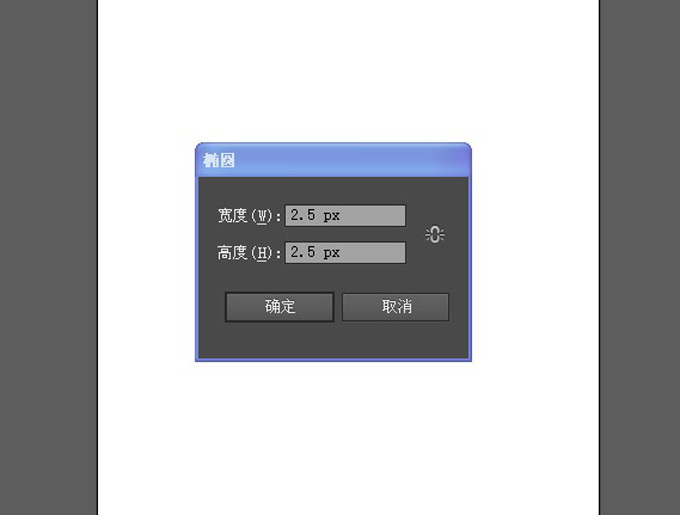
19.圆点。
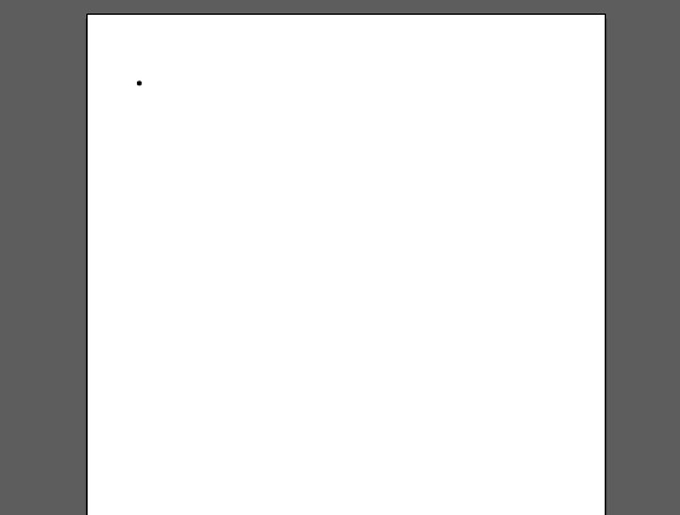
20. 选中圆点做一个变换效果。
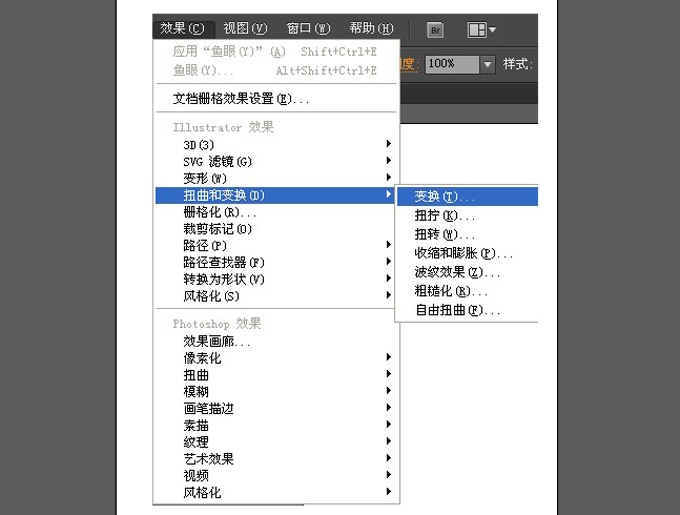
21.变换效果参数。
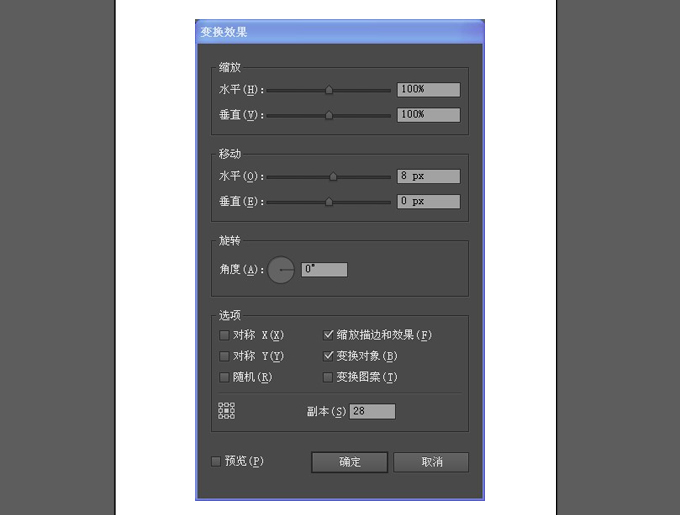
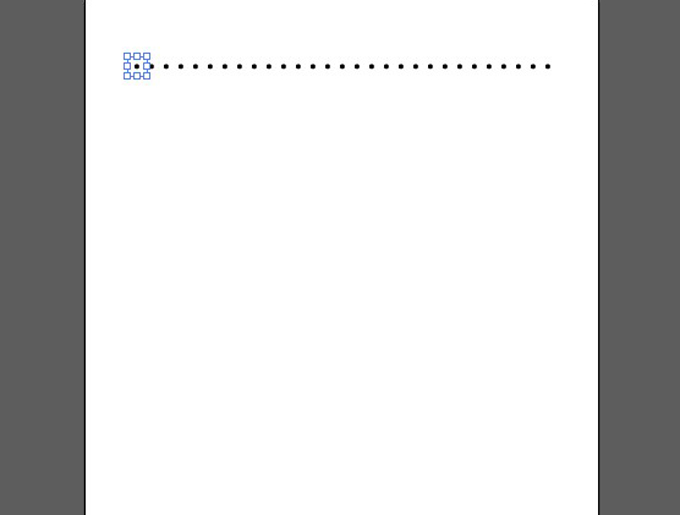
23.选中圆形,按快捷键ctrl+alt+shift+e,会出现变换命令,然后设置参数。
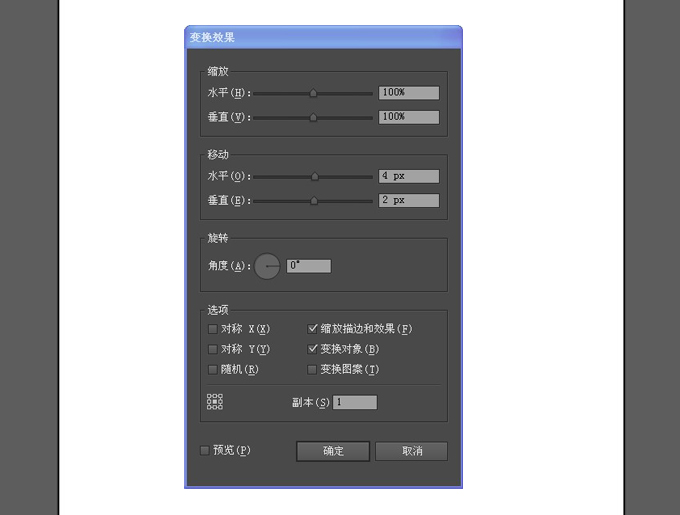
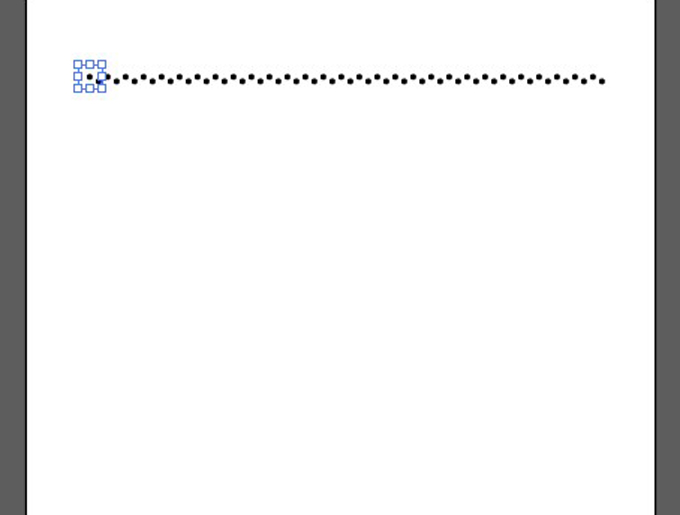
25.选中圆形,再次使用快捷键ctrl+alt+shift+e。
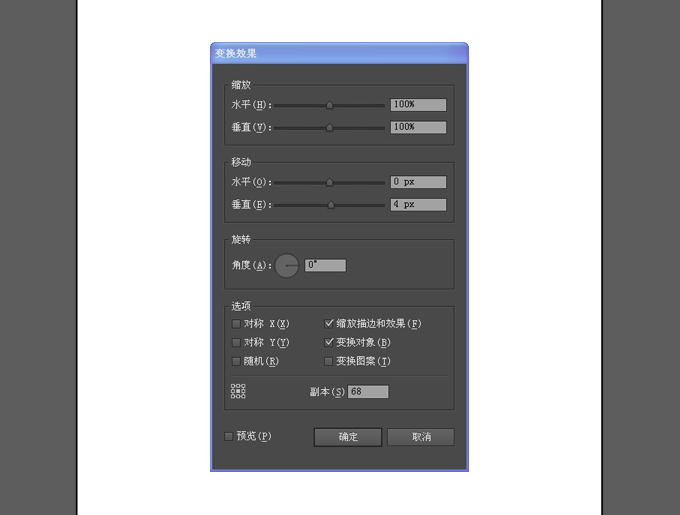
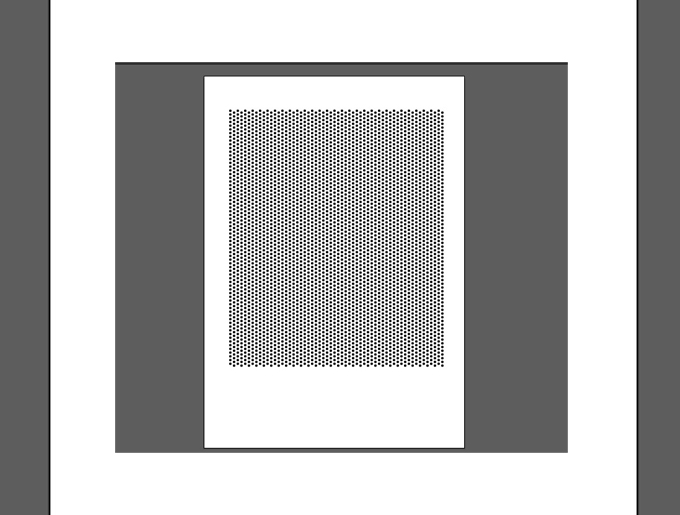
27.选中圆形后,在菜单栏选择对象-扩展外观,然后按确定。
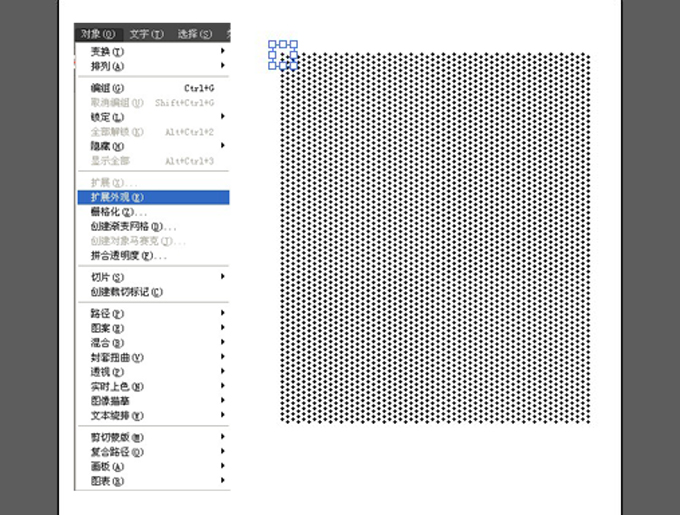
28.选中全部圆之后,效果-变形-鱼眼,做一个鱼眼的效果。
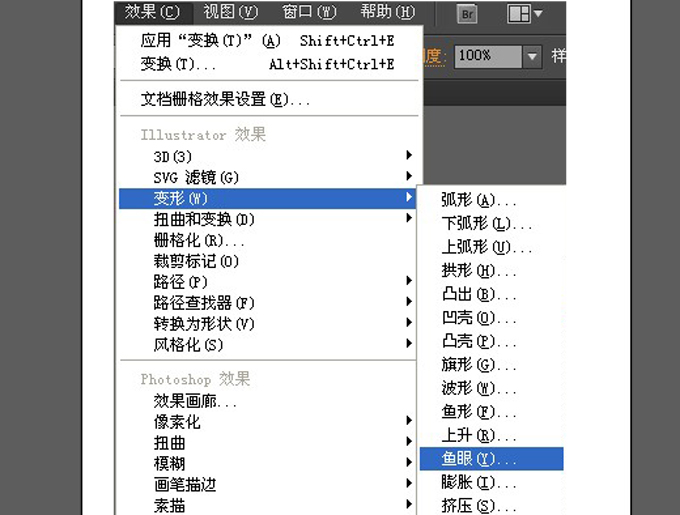
29.鱼眼效果参数。
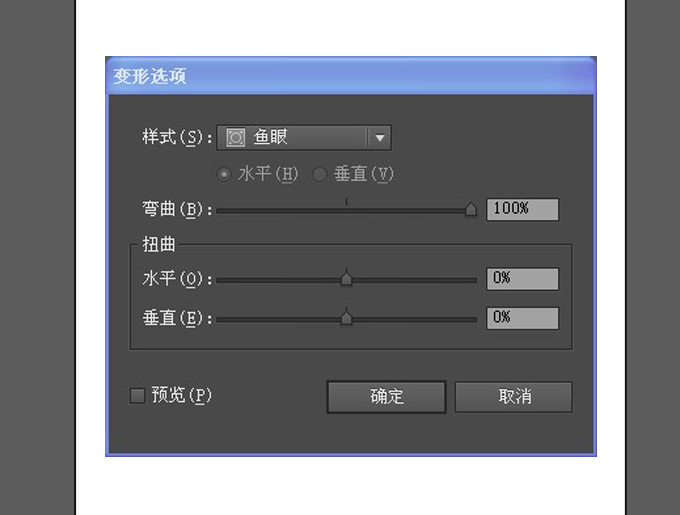
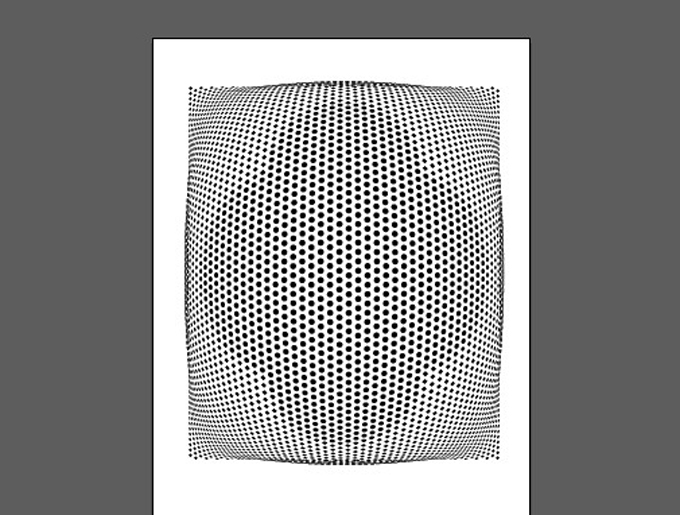
31.选中鱼眼效果之后,在菜单栏-效果-变形-凸出,点击凸出命令。
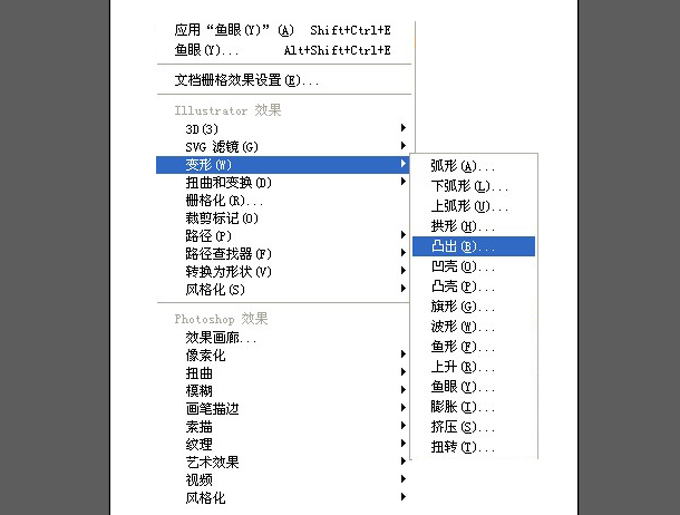
32.凸出效果参数。

33.选择图形,按快捷键ctrl+c复制一个。
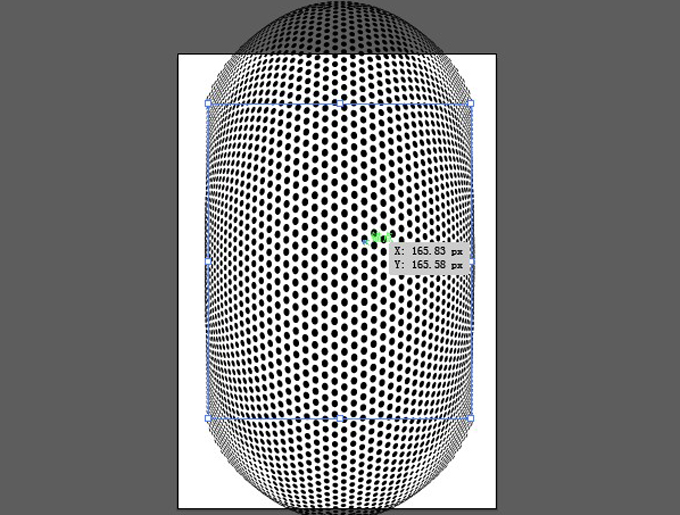
34.回到Photoshop里面,选中麦克风形状副本的矢量蒙版,然后按ctrl+v粘贴命令,选择路径后确定。
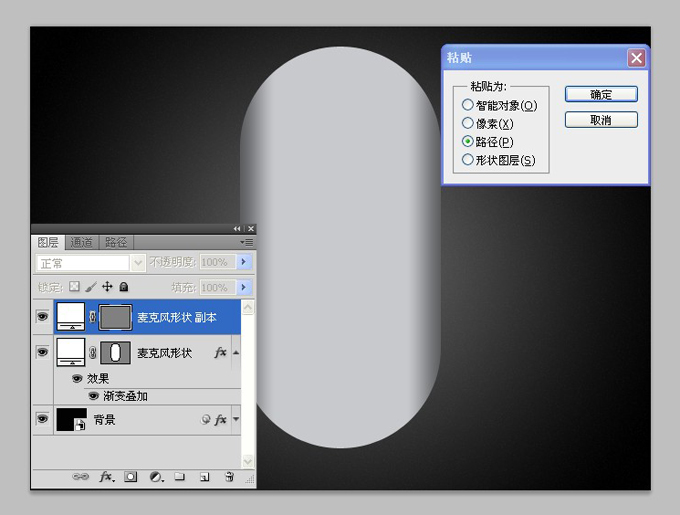
35.把圆点的位置调整一下,命名为麦克风纹理。
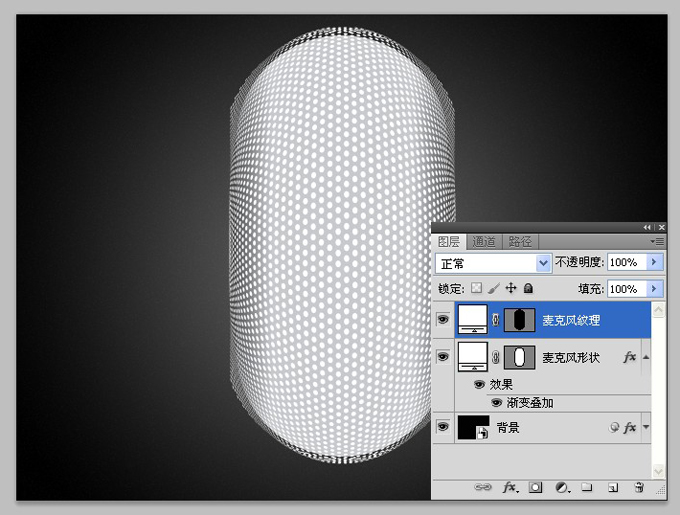
36.给麦克风纹理加上图层样式。
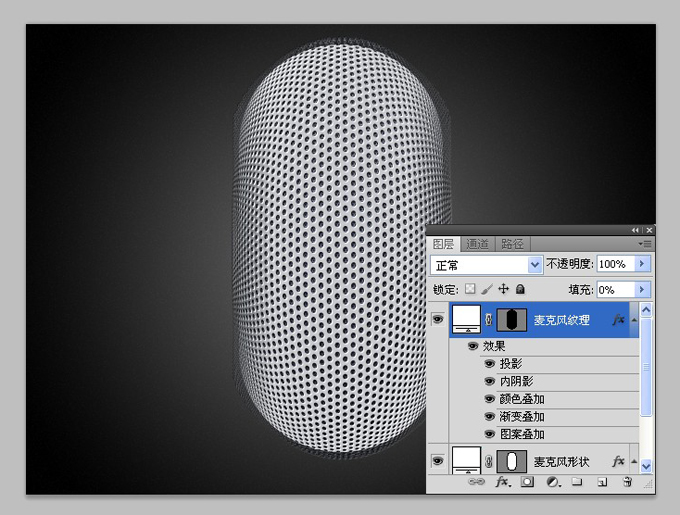
37.投影参数。
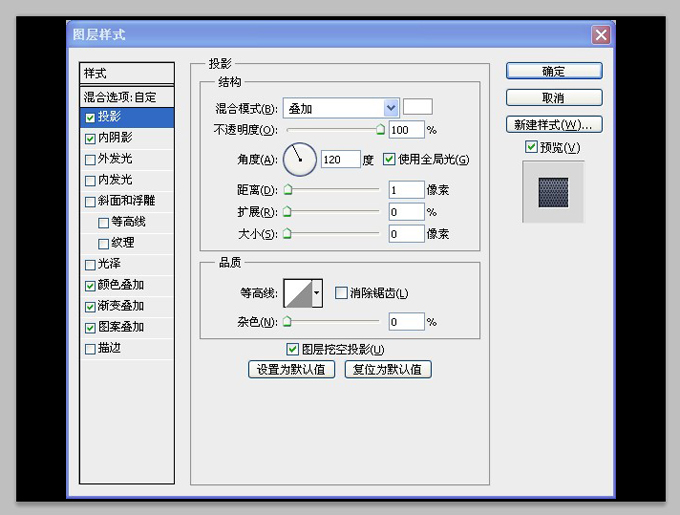
38.内阴影参数。
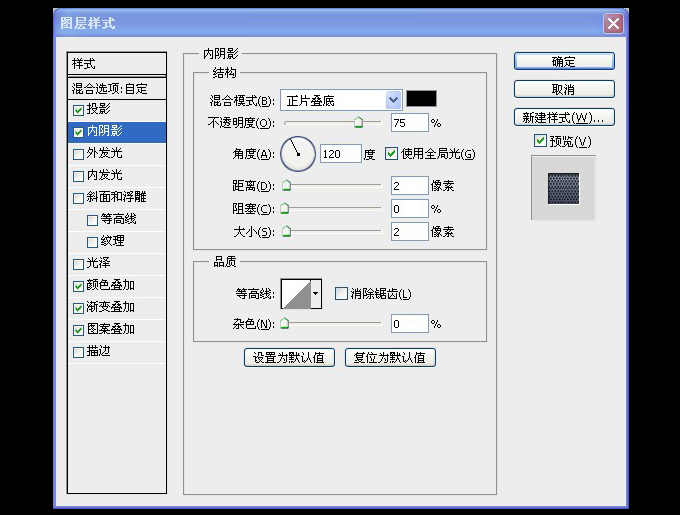
39.颜色叠加参数。
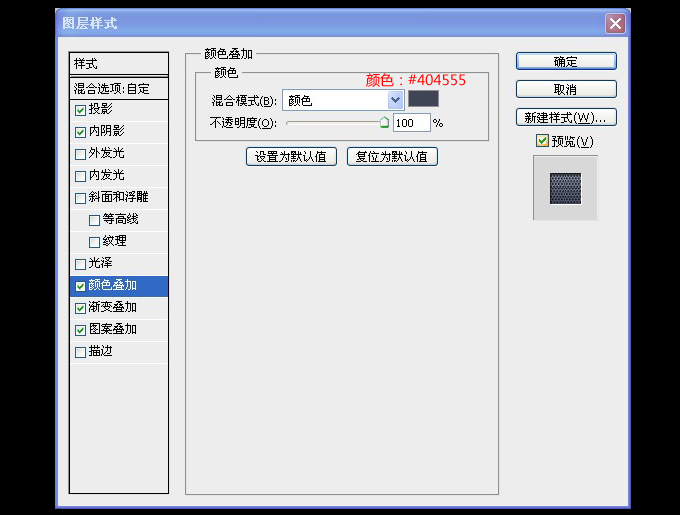
40.渐变叠加参数。

41.渐变叠加中的渐变参数。
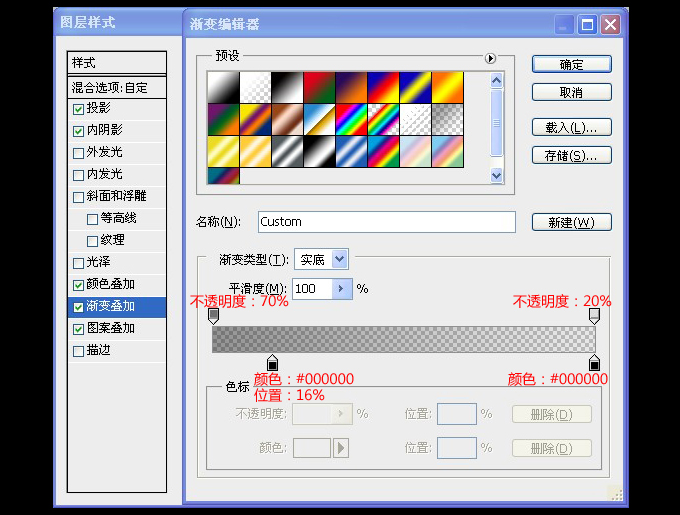
42.图案叠加参数。
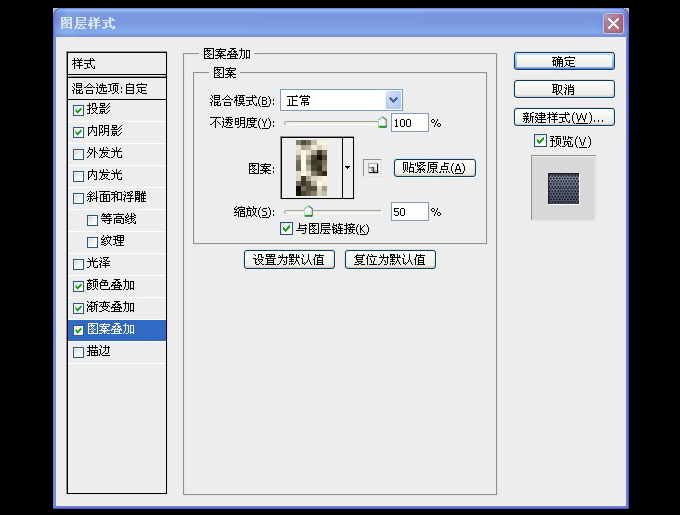
43.按着shift键把麦克风纹理和麦克风形状选中,然后按快捷键ctrl+G编组命令,并名为为麦克风主体。选择麦克风主体(组),按着ctrl键并鼠标单击添加图层蒙版。
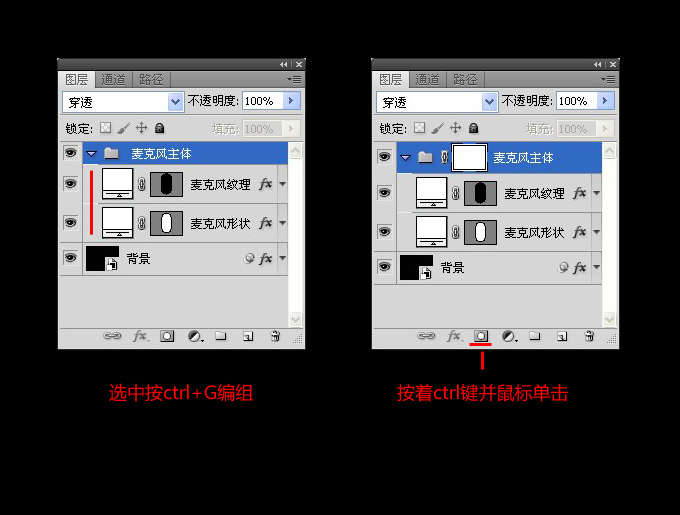
44.将麦克风形状里面的矢量蒙版内容按ctrl+c复制一个。
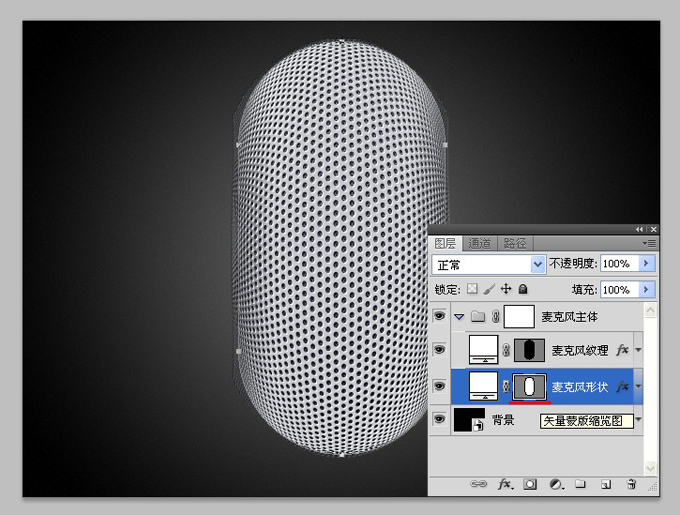
45.将麦克风主体(组)的矢量蒙版选中,然后按ctrl+v粘贴一个。
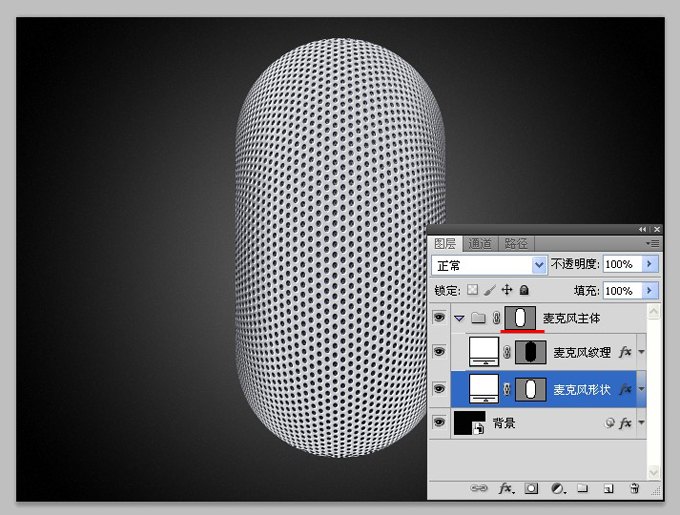
46.把麦克风形状复制一个 然后放到麦克风纹理的上面,命名为明暗交界线,记得要把它原来的图层样式给删掉。
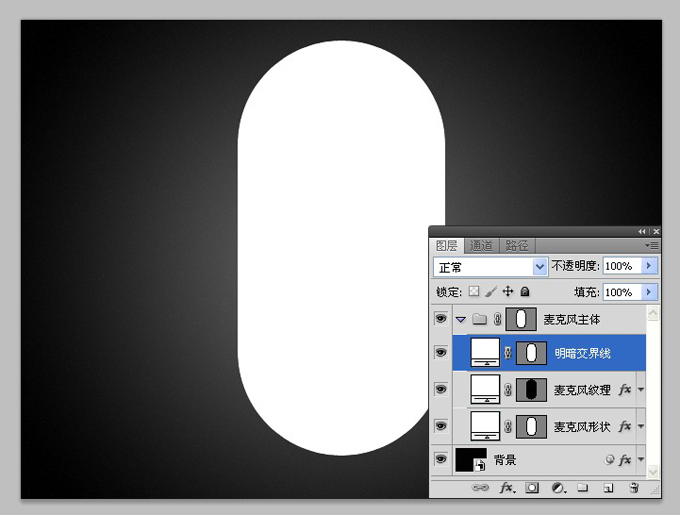
47.给明暗交界线 添加新的图层样式。
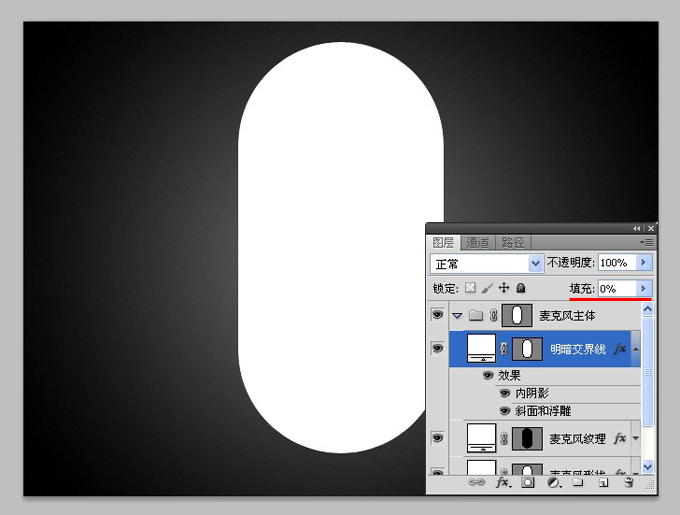
48.内阴影参数。
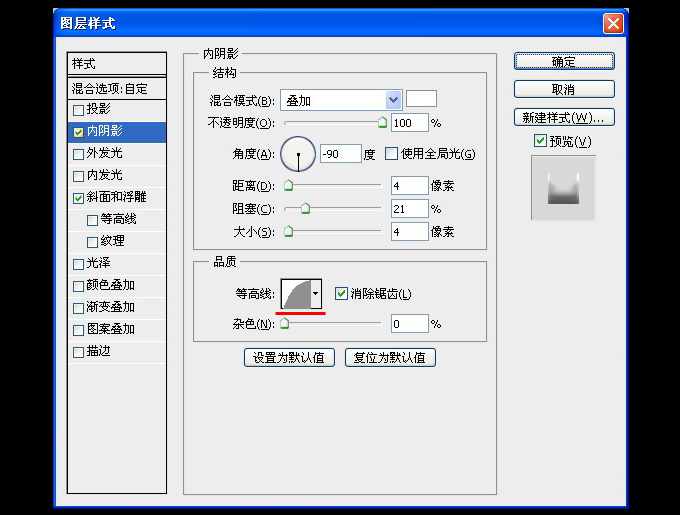
49.斜面与浮雕参数。
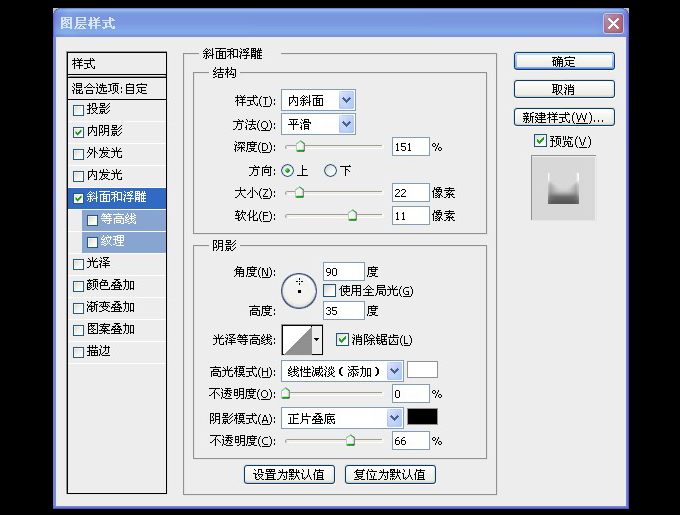
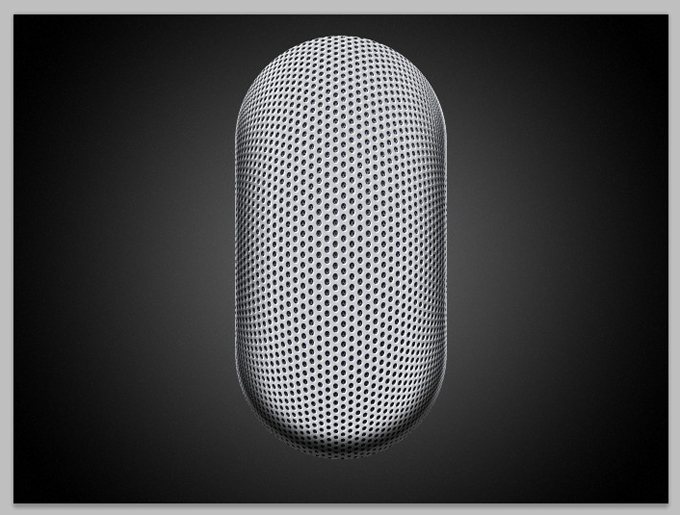
51.将明暗交界线复制一个,得到明暗交界线副本,把不透明改成50%,填充为0%。
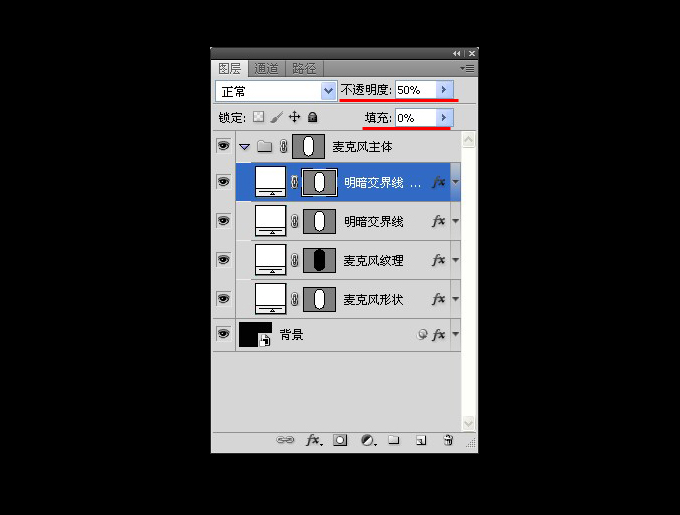

53.新建图层,命名为右圆柱阴影。
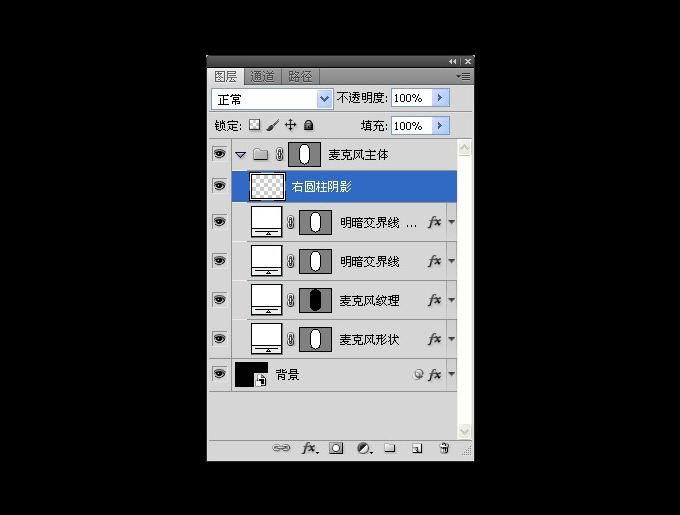
54.选择圆角矩形工具,画一个圆角矩形。
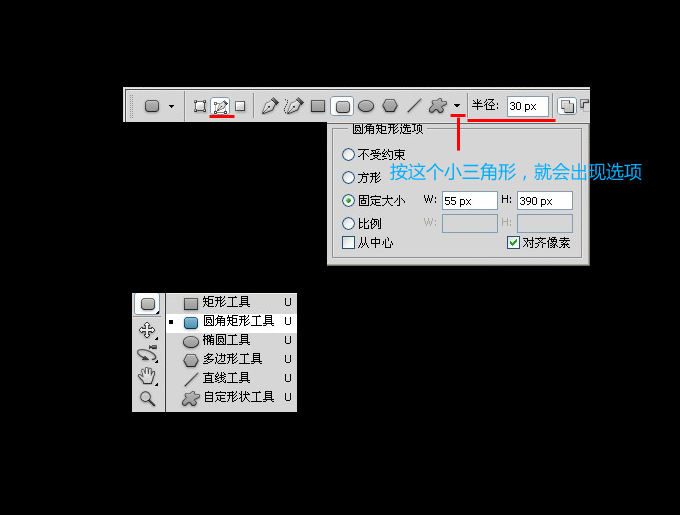
55.画了路径后,按ctrl+Enter载入选区,就会出现蚂蚁线。
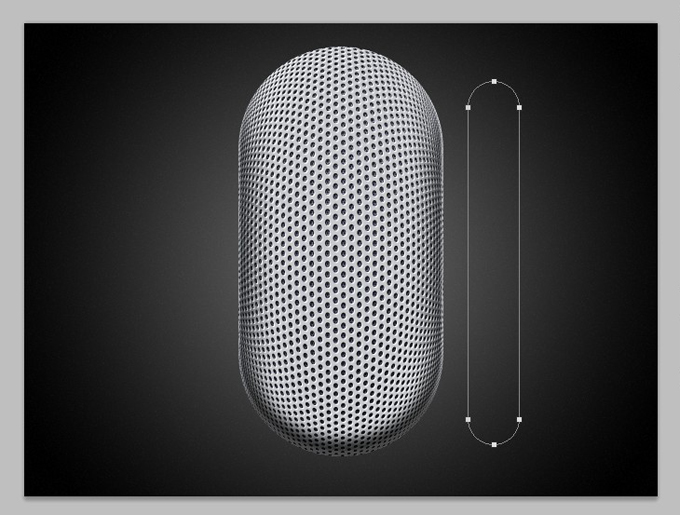
56.填充黑色。
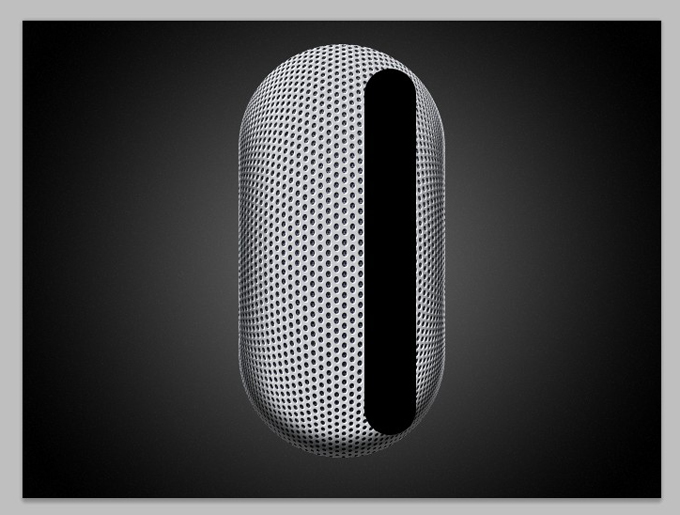
57.在菜单栏,选择滤镜-模糊-高斯模糊命令。
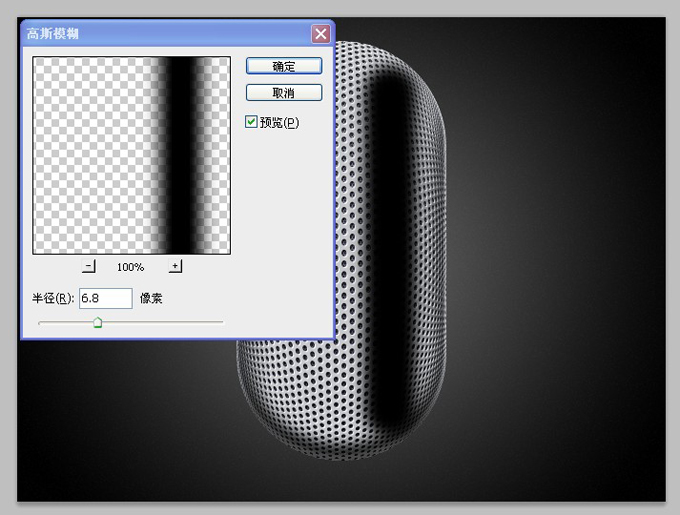
58.给右圆柱阴影添加蒙版,并拉出一个渐变效果。
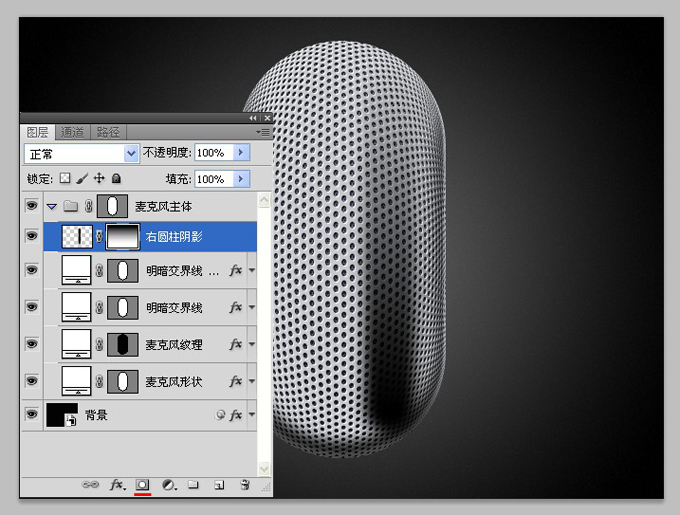
59.给右圆柱阴影添加图层样式。
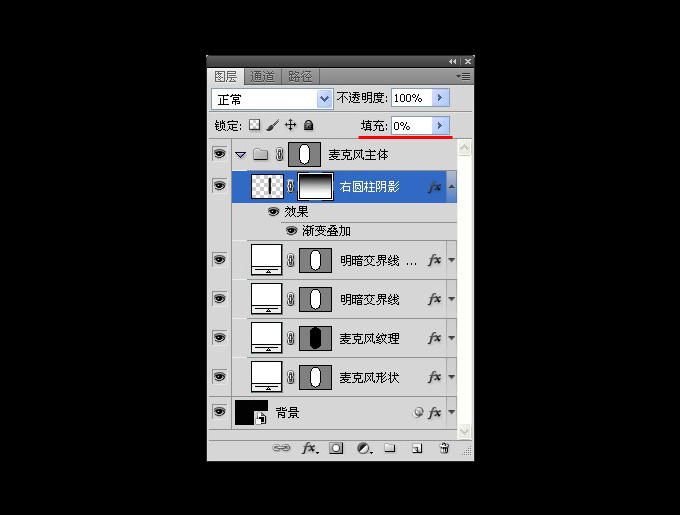
60.渐变叠加参数。
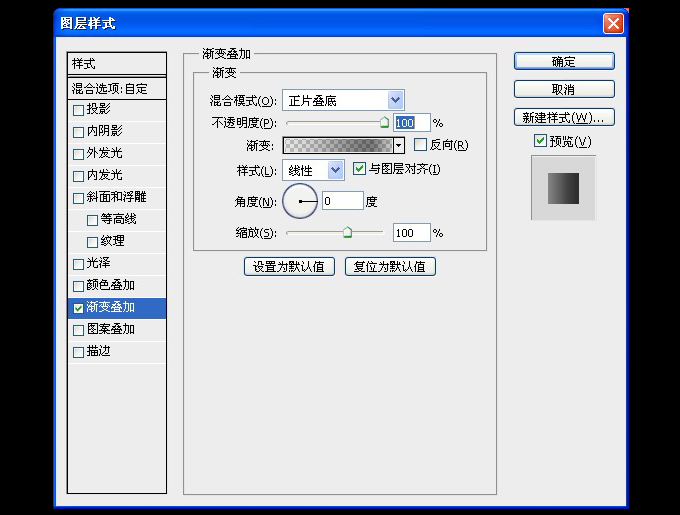
61.渐变叠加里的渐变参数。
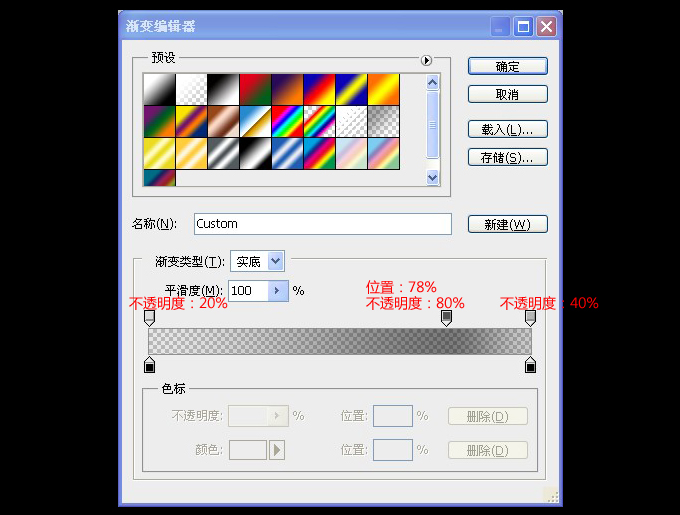
62.复制一个右圆柱阴影并复命名为左圆柱阴影,然后放到合适的位置上。
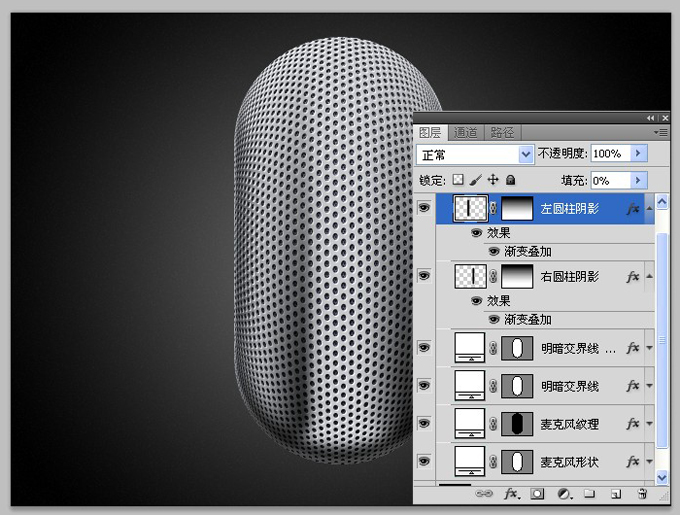
63.左圆柱阴影的效果是相反方向的,要把它调整过来,打开左圆柱效果的图层样式,把里面的反向打上勾。
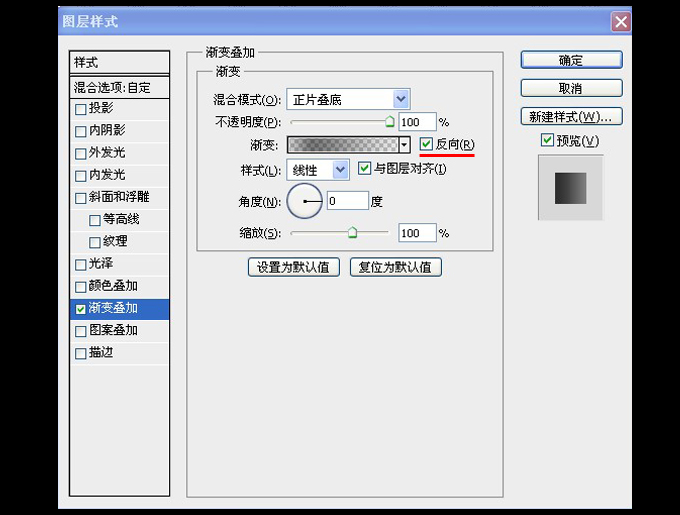
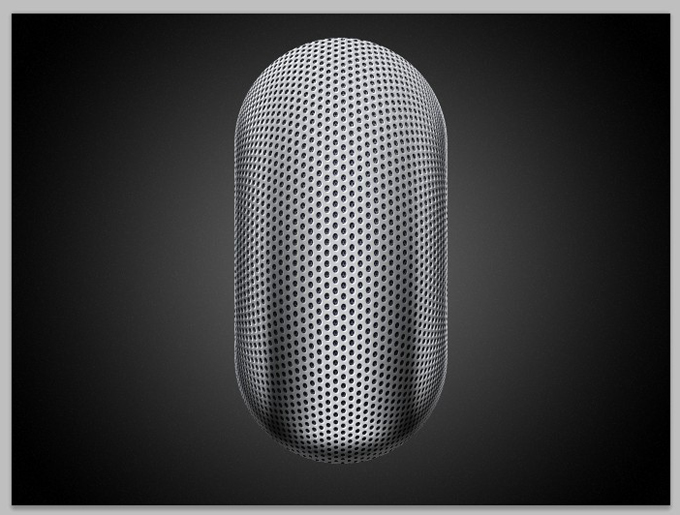
65.选择矩形工具,设置参数。
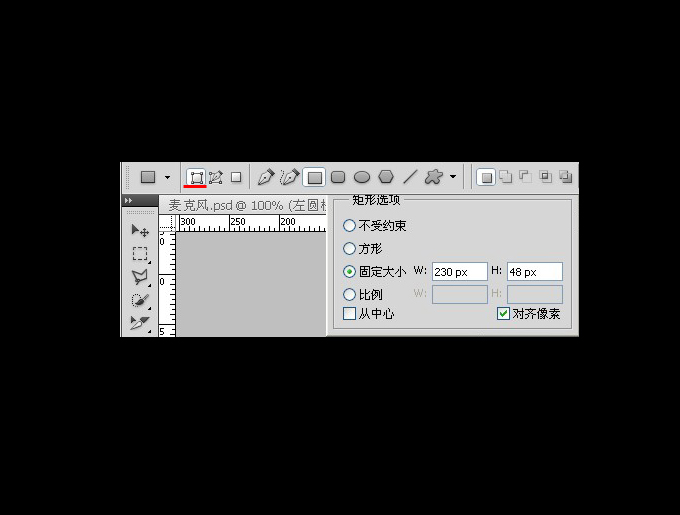
66.画一个矩形,把它放在正中央的位置。
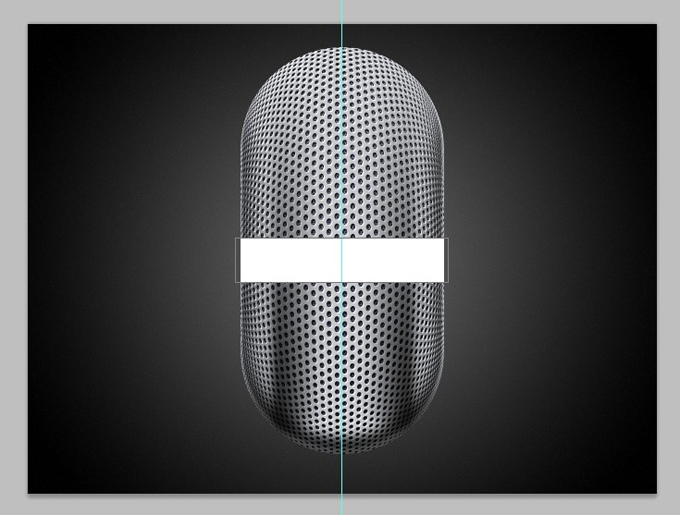
67.选中形状1的矢量蒙版内容,在正中间用钢笔工具上下各加2个锚点。
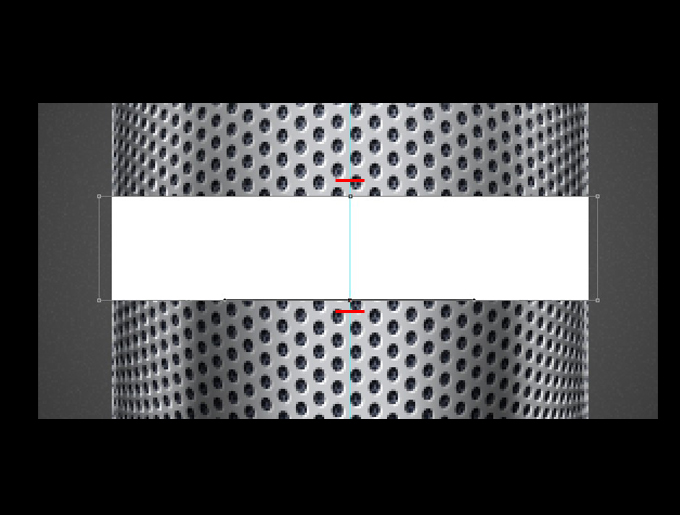
68.使用直接选择工具和锚点转换工具制作形状。
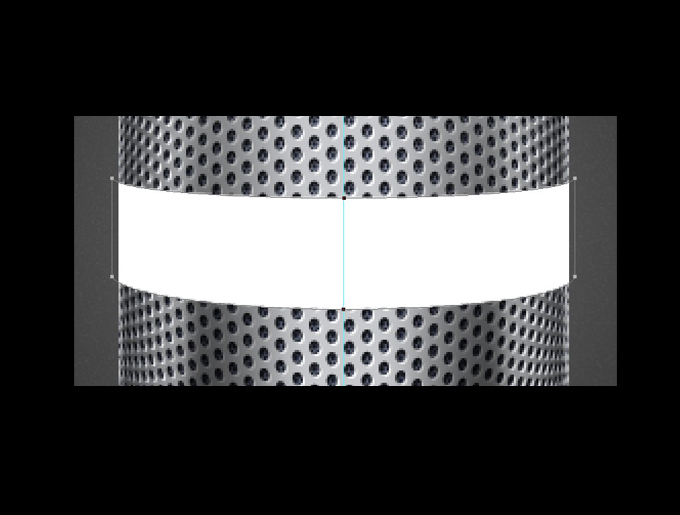
69.运用图层样式,并命名为铁环 ,把铁环图层放置在组的上方。
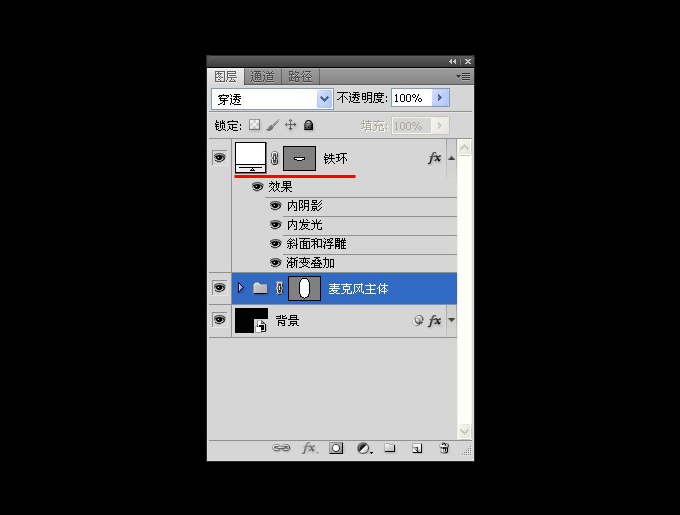
70.铁环图层样式内阴影参数。
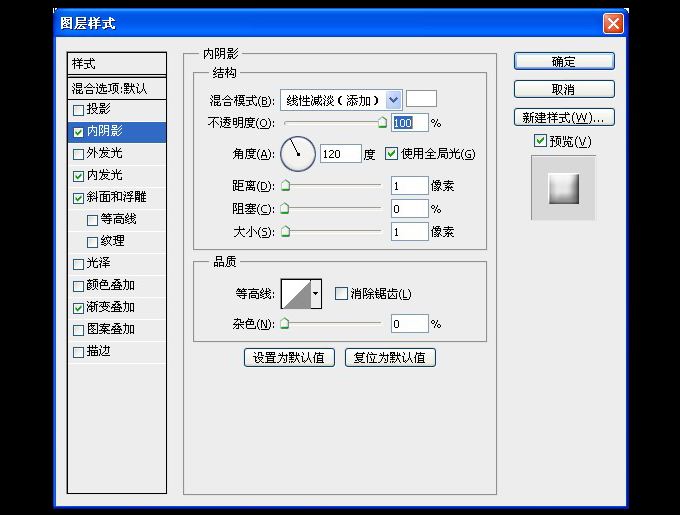
71.内发光参数。
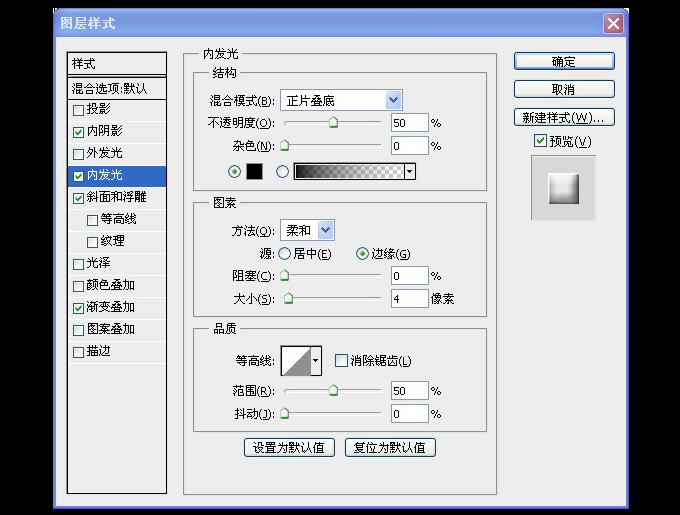
72.斜面和浮雕参数。
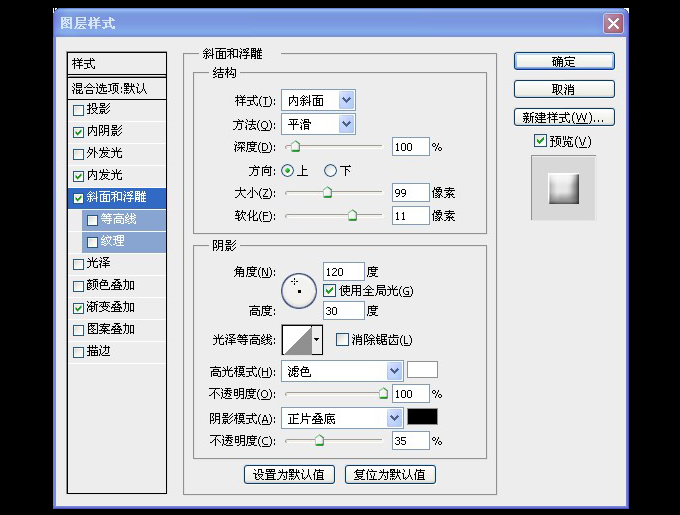
73.渐变叠加参数。
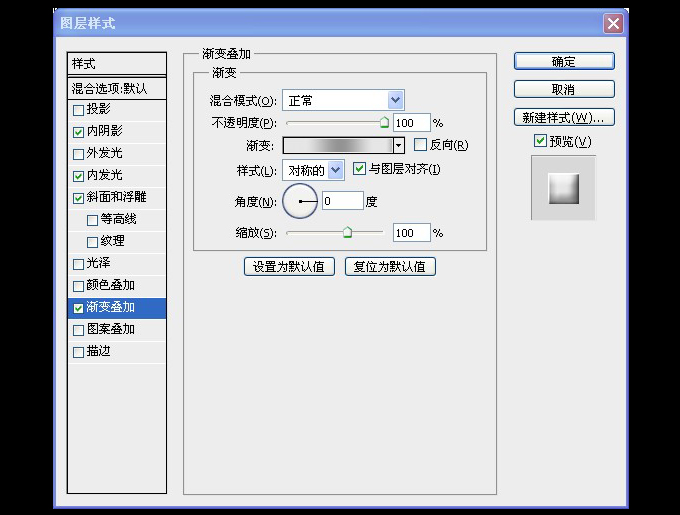
74.渐变叠加的渐变参数。


76.将铁环复制一个,把原来的原样式去除,命名为铁环投影,放置于麦克风主体(组)里面的第一个位置,然后添加新的图层样式。
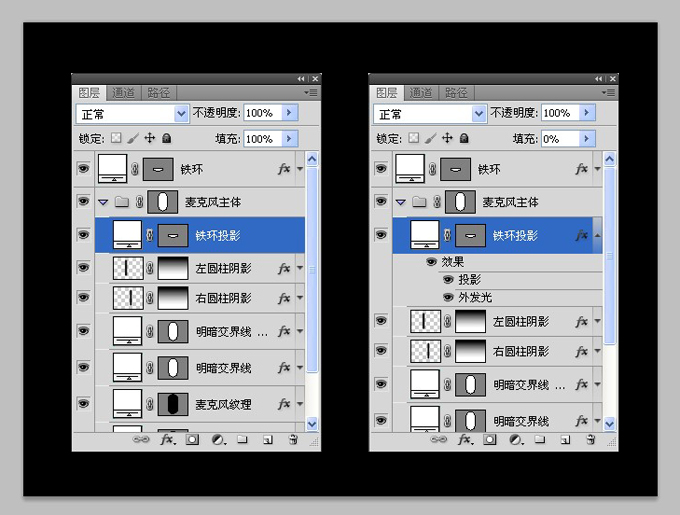
77.铁环投影图层样式投影参数。
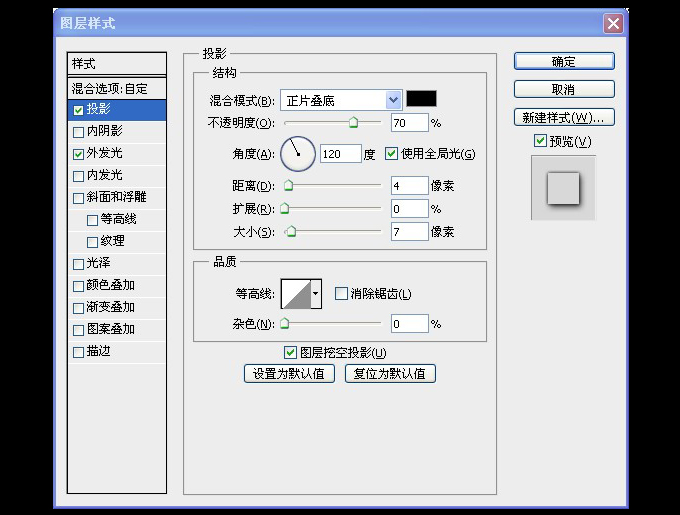
78.外发光参数。
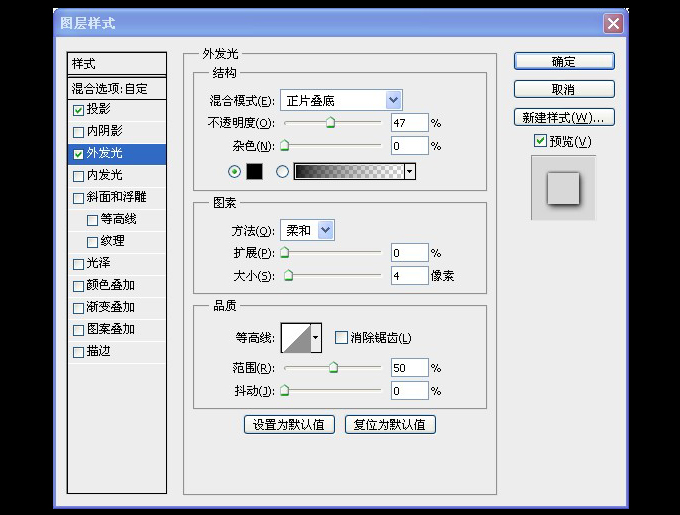

80.选择矩形工具,画一个矩形,宽度和铁环差不多,高度短一些,并命名为铁环上阴影。

81.把图层位置改变一下。
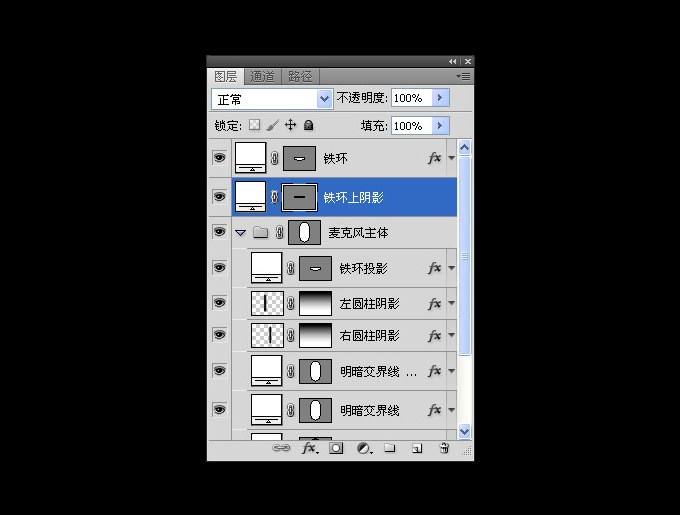
82.选中铁环上阴影的矢量蒙版,用钢笔工具在正中间加一个锚点。

83.把铁环上阴影的路径调整形状。
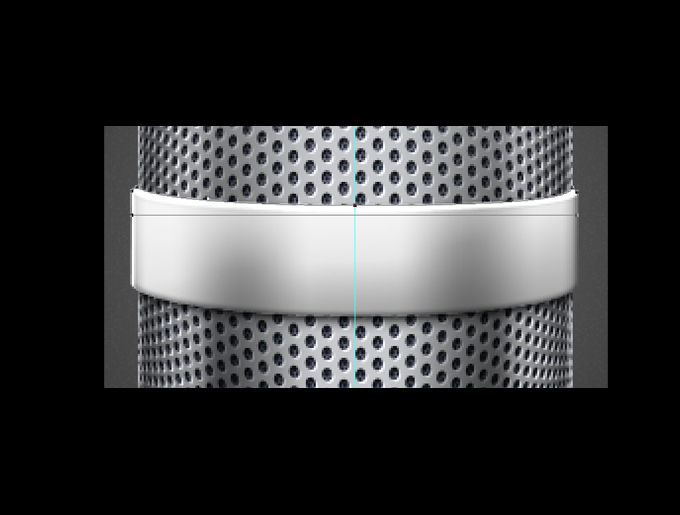
84.给铁环上阴影做一个图层样式。
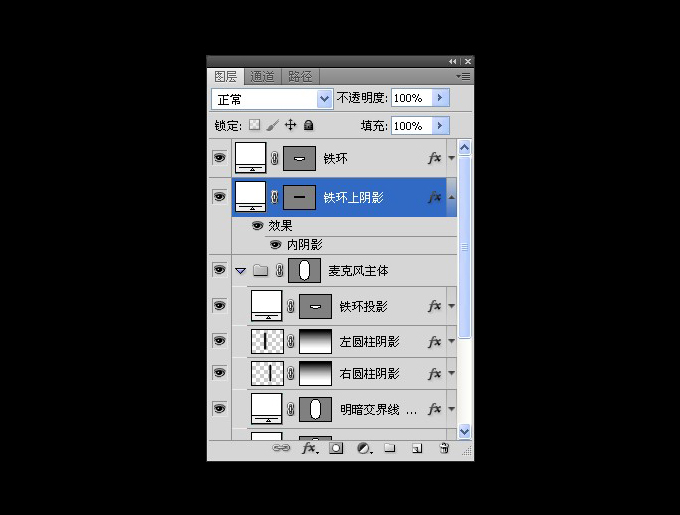
85.内阴影参数。
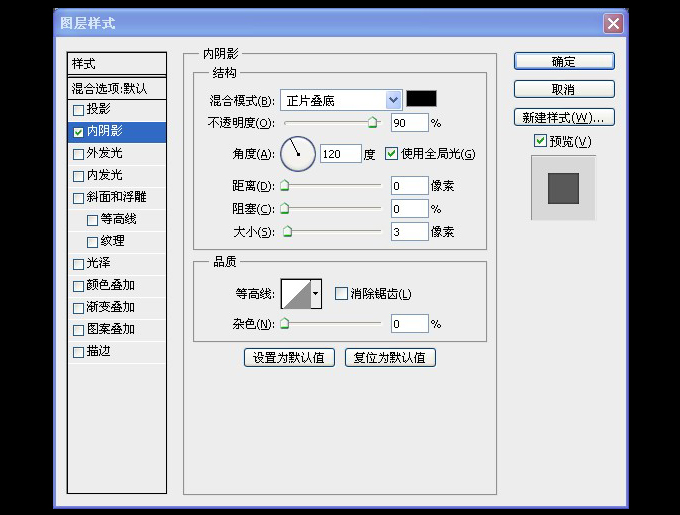

87.选择矩形工具。
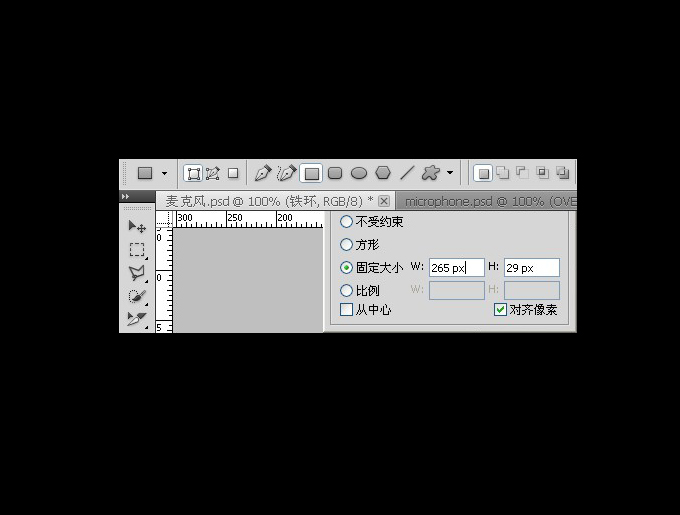
88.在画布中鼠标点一下,出现矩形,然后放到铁环的中央。

89.把该图层命名为中心轴,并放在铁环上阴影的下面。
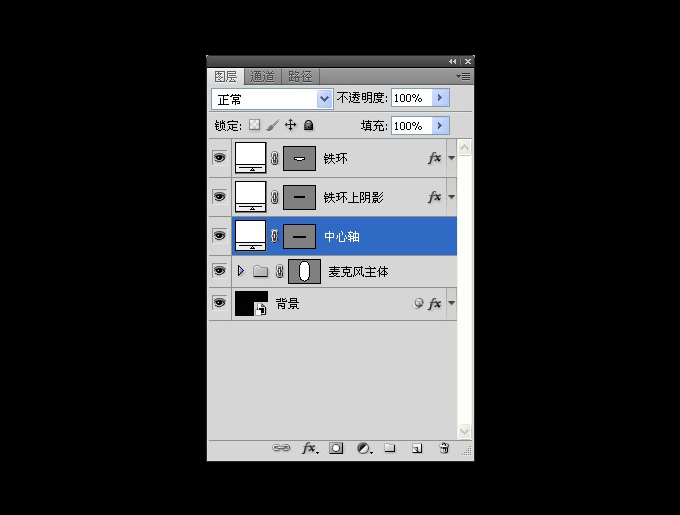
90.选中中心轴的矢量蒙版内容,然后在两边正中间用钢笔工具各添加一个锚点。

91.按A使用直接选择工具,点中刚刚添加的锚点,往外拉一点,做出圆柱的效果。

92.给中心轴添加图层样式。
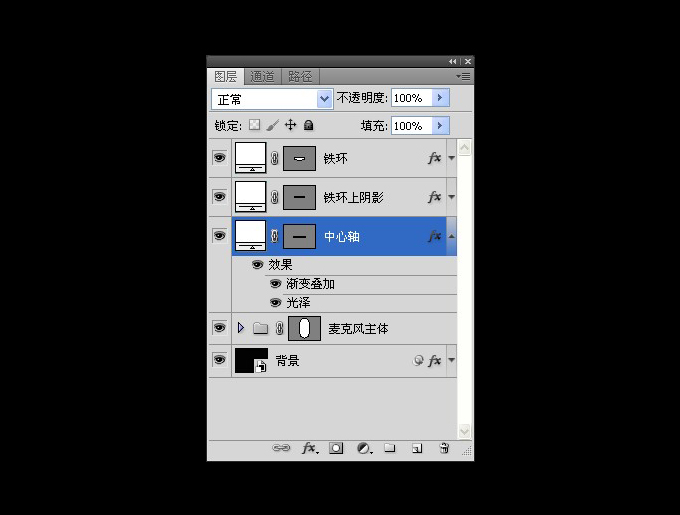
93.光泽图层参数。
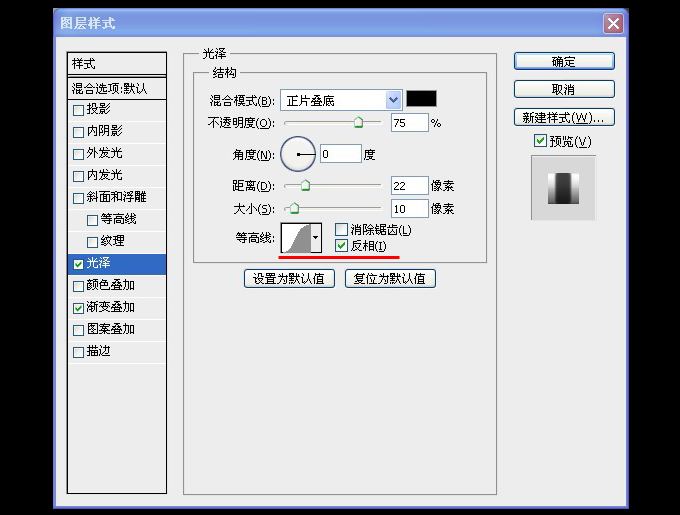
94.渐变叠加参数。
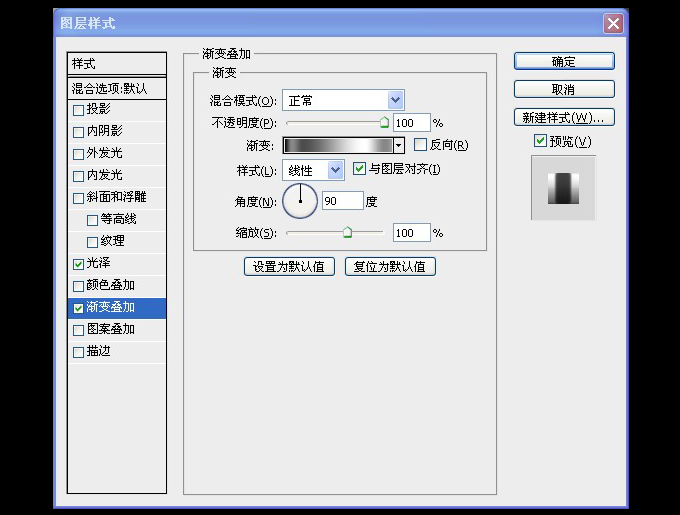
95.渐变叠加的渐变参数。
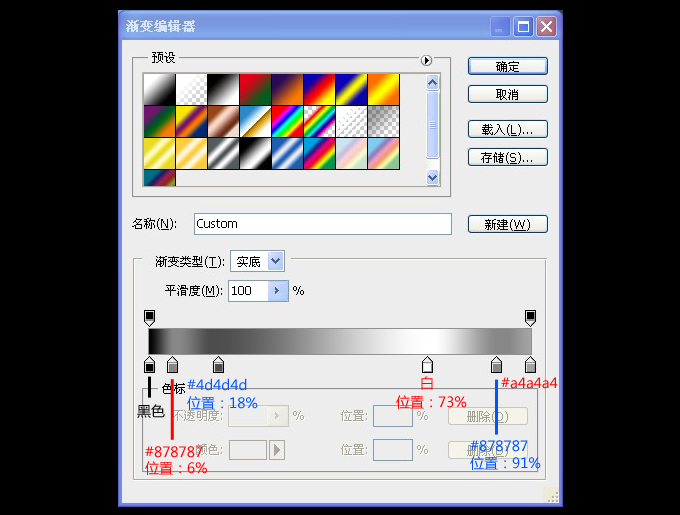

97.选择矩形工具,然后再画布中点击一下,出现一个小矩形。
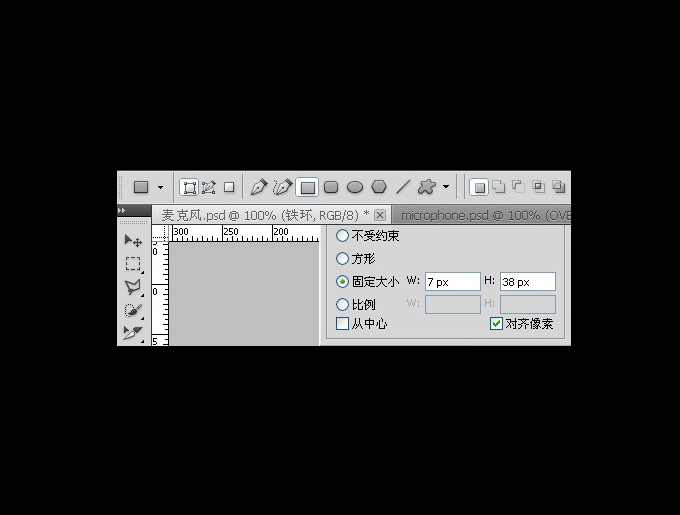

99.选择椭圆工具,设置一下参数,在画布上点击一下,出现小圆圈。
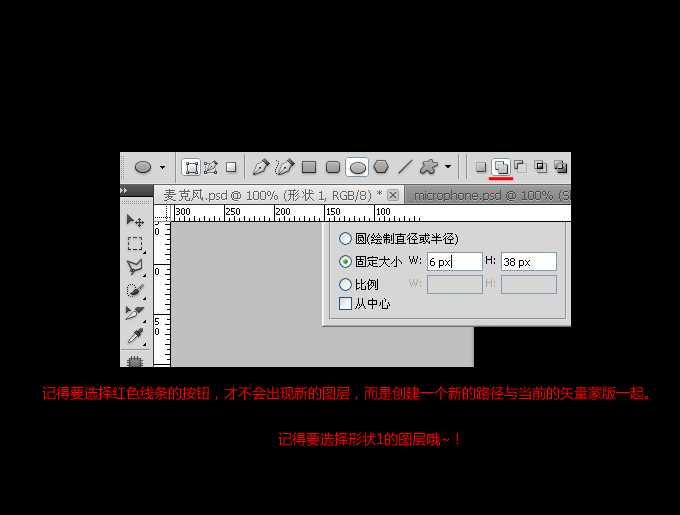
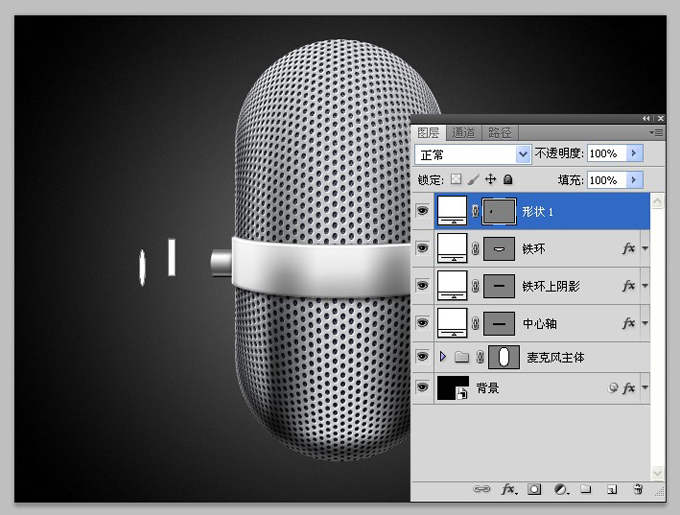
101.编辑形状1的矢量蒙版,把圆形路径复制一个,然后把3个路径排列成圆柱形。
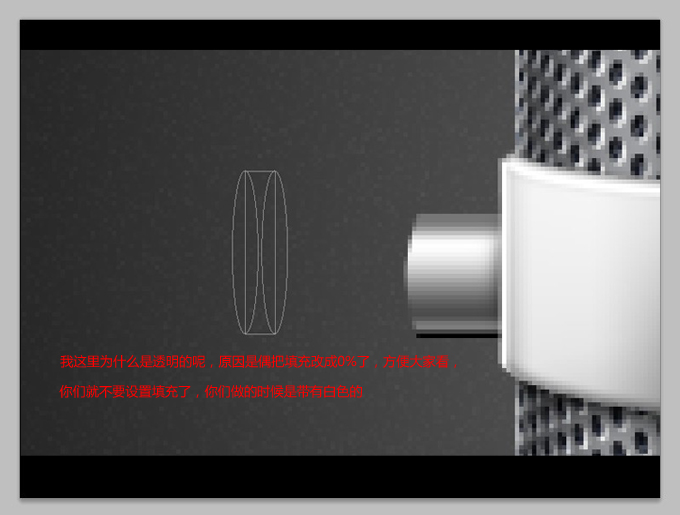
102. 移动图层位置,添加图层效果。

103.渐变叠加参数。
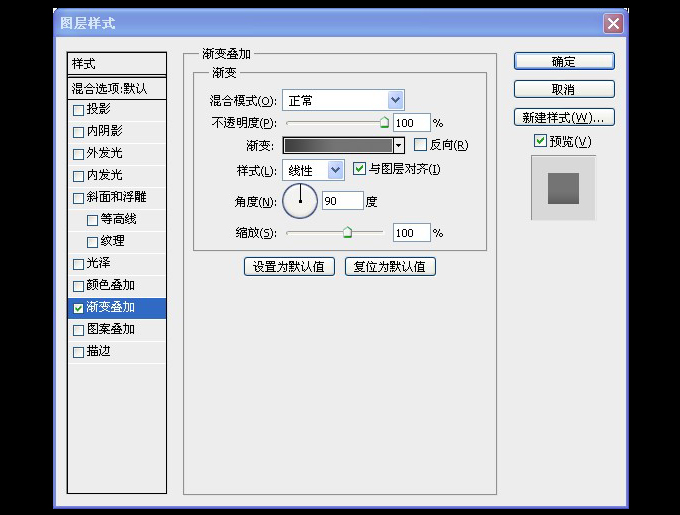
104.渐变叠加里的渐变参数。
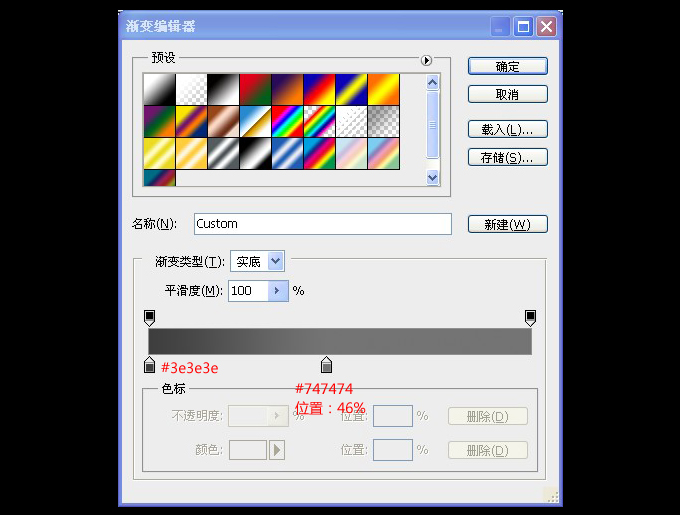


150.选择椭圆工具,在画面点击一下。
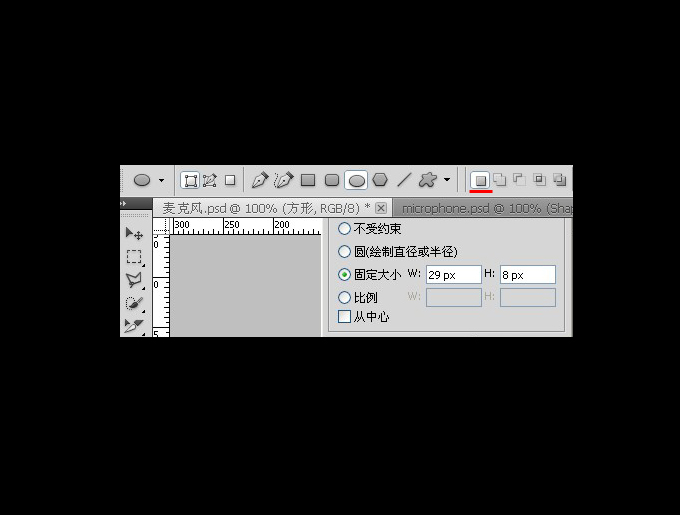
151.把椭圆位置放置。

152.给刚刚画的圆,命令为圆形,添加图层样式。
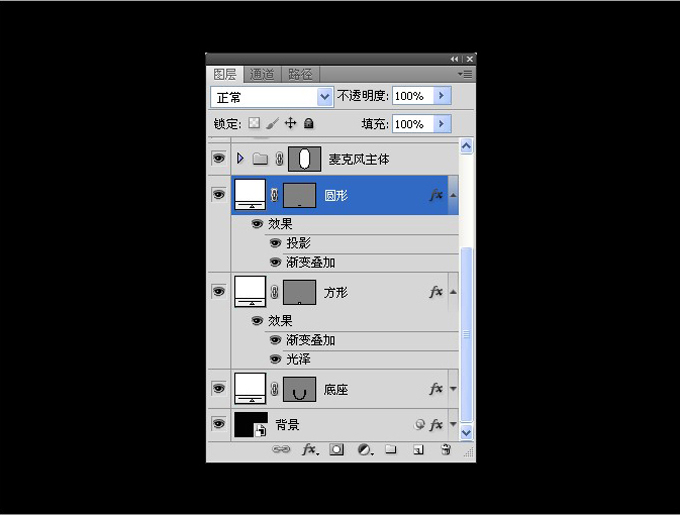
153.投影参数。
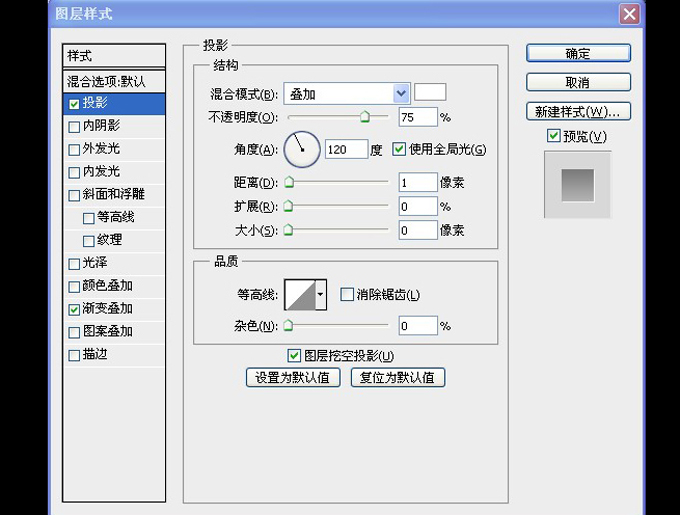
154.渐变叠加参数。
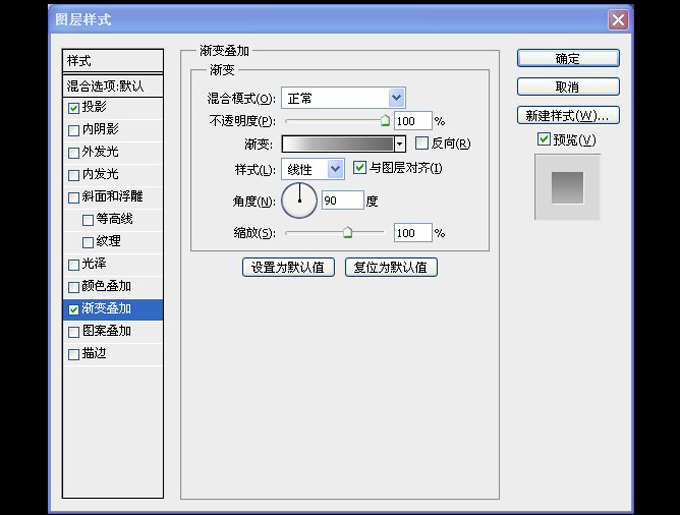
155.渐变叠加里的渐变参数。
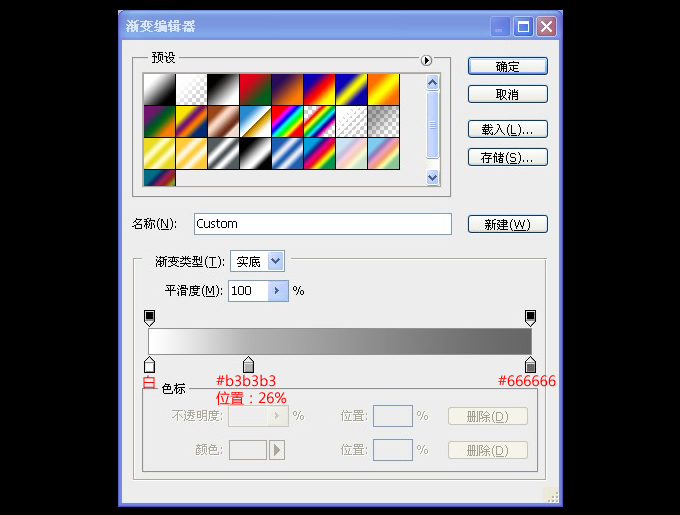
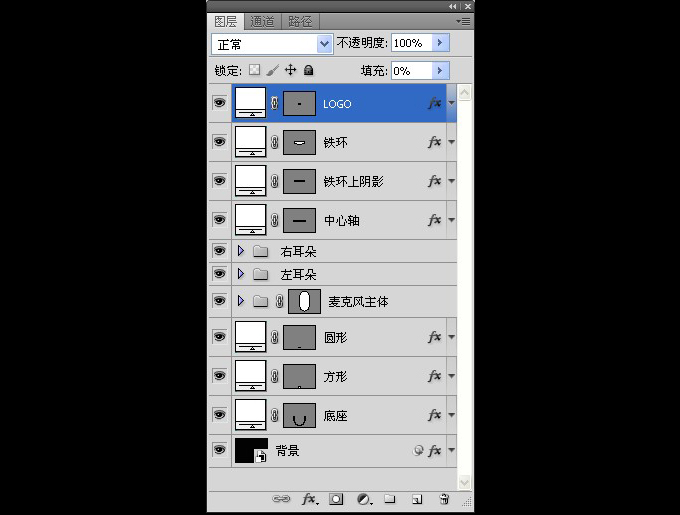

AI和PS打造精致麦克风图标相关文章:
无相关信息扫一扫手机观看!

最新更新的教程榜单
- ai制作立体波普风字体设计教程03-08
- ai制作万圣节带血丝的恐怖眼球03-08
- ai中的渐变网格如何使用03-08
- ai绘制高端拆线图表03-08
- ai绘制可爱风格冰棒图标03-08
- ai快速绘制扇形渐变技巧03-08
- ai制作质感甜蜜蜂巢03-08
- ai快速制作矢量半调效果图案03-08
- ai制作简约梦幻风格扁平城堡插画03-08
- ai怎么制作炫彩文字03-08











